Fiery Network Controller per DocuColor 250/240 SERVER & CONTROLLER SOLUTIONS. Configurazione e impostazione
|
|
|
- Rebecca Cavaliere
- 6 anni fa
- Visualizzazioni
Transcript
1 Fiery Network Controller per DocuColor 250/240 SERVER & CONTROLLER SOLUTIONS Configurazione e impostazione
2 2005 Electronics for Imaging, Inc. Per questo prodotto, il trattamento delle informazioni contenute nella presente pubblicazione è regolato da quanto previsto in Avvisi legali maggio 2005
3 INDICE 3 INDICE INTRODUZIONE 7 Terminologia e convenzioni 7 Informazioni su questo manuale 8 COLLEGAMENTO ALLA RETE 9 Fiery sulla rete 9 Fasi dell installazione in rete 10 Riepilogo dell installazione in rete di Fiery 11 Requisiti per la configurazione dei server di rete 12 Reti Windows 12 Reti NetWare 12 Reti AppleTalk 13 Reti UNIX 13 PREPARAZIONE ALLA CONFIGURAZIONE DI FIERY 15 Livelli di accesso e controllo 15 Collegamenti di stampa di Fiery 15 Password 16 WebTools 17 Livelli di controllo 19 Virus e stampa via 19 Stampa per gruppi 19 Collegamento del cavo di rete a Fiery 20 Vista posteriore di Fiery 20 Collegamento Ethernet 20 Informazioni sulla configurazione 21 Configurazione da un computer 21
4 INDICE 4 CONFIGURAZIONE DI FIERY DAL PANNELLO DI CONTROLLO DELLA FOTOCOPIATRICE 22 Configurazione di Fiery dal pannello di controllo della fotocopiatrice 22 Vista del pannello di controllo della fotocopiatrice 22 Avvisi per la sicurezza 23 Accesso alle opzioni di configurazione 23 Informazioni relative all interfaccia di configurazione del display di sfioramento 23 Impostazioni di rete 23 CONFIGURAZIONE DI FIERY DA UN COMPUTER 25 Accesso alla configurazione 25 Configurazione in remoto 25 Config aggiuntiva 26 Opzioni del menu di configurazione generale 27 Configurazione SNTP in Config aggiuntiva 28 Fuso orario in Config aggiuntiva 28 Password 28 Configurazione del job log 29 Supporto 29 Configurazione della rete 30 Porte 30 Protocolli 30 Servizi 32 Opzioni per la configurazione della stampante 43 Collegamenti di stampa 43 Opzioni di configurazione PS e PCL 43 Fine della configurazione 43 ALTRE OPZIONI DI CONFIGURAZIONE 44 Opzioni di configurazione PS/PCL 44
5 INDICE 5 CONFIGURAZIONE DI WEBTOOLS 46 Configurazione di Fiery e dei client per WebTools 46 Impostazione della destinazione WebLink 47 GESTIONE DI FIERY 48 Funzioni di gestione 48 Impostazione delle password 49 Password da un computer in rete 50 Aggiornamento del software di sistema 51 Abilitazione delle funzioni opzionali 51 Eliminazione dei dati su Fiery 52 Ripristino delle impostazioni predefinite di Fiery 52 Gestione delle rubriche 53 Stampa FTP 56 Configurazione dei gruppi di stampa 56 Configurazione delle mailbox per la scansione 57 Stampa della pagina di configurazione 57 Mantenimento delle prestazioni ottimali di Fiery 58 Chiusura, reinizializzazione e riavvio di Fiery 59 Chiusura di Fiery 59 Reinizializzazione o riavvio di Fiery 59 SOLUZIONE DEI PROBLEMI 60 Soluzione dei problemi relativi a Fiery 60 Messaggi di errore durante l esecuzione 60 Non è possibile collegarsi a Fiery con i programmi di utilità di Fiery 61 Non è possibile collegarsi a Fiery con Command WorkStation 62 INDICE ANALITICO 63
6
7 INTRODUZIONE 7 INTRODUZIONE Questo manuale spiega come configurare i server di rete e i computer per l uso di Fiery Network Controller per DocuColor 250/240 in modo che gli utenti possano utilizzarla come stampante in rete ad elevate prestazioni. Per informazioni generali sull uso della fotocopiatrice, del computer, del software o della rete, fare riferimento ai manuali forniti con i rispettivi prodotti. Una corretta configurazione dell ambiente di rete richiede la presenza e la collaborazione fattiva dell amministratore di rete. Non rientra negli intenti di questa guida fornire istruzioni dettagliate per la configurazione delle reti. Per informazioni, vedere la documentazione della rete. Terminologia e convenzioni In questo manuale vengono utilizzate la terminologia e le convenzioni riportate di seguito. Termine o convenzione Aero Si riferisce a Fiery (nelle illustrazioni e negli esempi) Fiery Fiery Network Controller per DocuColor 250/240 Fotocopiatrice DocuColor 250/240 Mac OS Titoli in corsivo Mac OS 9 e Mac OS X Altri manuali della documentazione Windows Windows 2000, Windows XP, Windows Server 2003 Argomenti per i quali sono disponibili ulteriori informazioni nella Guida fornita con il software Suggerimenti e informazioni Informazioni importanti Informazioni importanti relative ad azioni che potrebbero causare danni fisici all utente o a terzi
8 INTRODUZIONE 8 Informazioni su questo manuale Questo manuale comprende i seguenti argomenti: Connettori di rete su Fiery Informazioni specifiche su Fiery relative alla configurazione dei server di rete NOTA: Per informazioni sui server di rete, vedere la documentazione relativa al sistema di rete. Sicurezza del sistema mediante le password e i livelli di accesso Configurazione di Fiery dal pannello di controllo della fotocopiatrice Configurazione di Fiery con WebSetup o Command WorkStation, Windows Edition Configurazione di Fiery per l uso di WebTools Gestione di Fiery Soluzione dei problemi Le funzioni di gestione descritte negli altri manuali sono riepilogate a pagina 48.
9 COLLEGAMENTO ALLA RETE 9 COLLEGAMENTO ALLA RETE In questo capitolo sono descritte le varie fasi di configurazione di Fiery. Fiery sulla rete Quando viene collegata alla rete, l unità Fiery si comporta come una stampante PostScript collegata alla rete. Fiery supporta i seguenti protocolli di rete (insieme di regole che permettono ai computer di una rete di comunicare tra loro): AppleTalk TCP/IP, che comprende anche i protocolli BOOTP, DHCP, FTP, HTTP, IMAP, LPD, POP3, Port 9100, SMTP e SNMP IPX/SPX (Novell) Tali protocolli possono essere usati contemporaneamente sullo stesso cavo. I computer che utilizzano altri protocolli possono stampare tramite un server che usa uno dei protocolli supportati sopra indicati. Fiery è in grado di rilevare automaticamente, nonché di gestire contemporaneamente, questi collegamenti.
10 COLLEGAMENTO ALLA RETE 10 Fasi dell installazione in rete L installazione può essere effettuata da un amministratore di rete o delle attività di stampa. Le fasi dell installazione sono le seguenti: 1 Configurazione dell ambiente di rete Questa fase prevede la configurazione dei server di rete affinché gli utenti possano accedere a Fiery come ad una stampante di rete. Per informazioni sulla configurazione dei server di rete in ambienti Windows e UNIX specifici per Fiery, vedere pagina 12. Per informazioni sull uso della rete, vedere la documentazione fornita con il server di rete. 2 Collegamento fisico di Fiery ad una rete funzionante Prevede la preparazione di un nodo di rete per Fiery, il reperimento del cavo e il suo collegamento alla rete di Fiery. Per i dettagli, vedere pagina Configurazione di Fiery Questa fase comprende la configurazione di Fiery in base all ambiente di stampa e di rete in cui si opera (vedere Configurazione di Fiery dal pannello di controllo della fotocopiatrice). 4 Preparazione dei computer per la stampa Comprende l installazione dei file necessari per la stampa, l installazione del software utente e il collegamento dei computer alla rete. L installazione del software è descritta nei manuali Stampa da Windows e Stampa da Mac OS. 5 Gestione di Fiery Questa fase comprende il controllo e la manutenzione delle prestazioni del sistema e fornisce i consigli per la soluzione di eventuali problemi (vedere Gestione di Fiery).
11 COLLEGAMENTO ALLA RETE 11 Riepilogo dell installazione in rete di Fiery Configurazione dei server di rete Configurare i server di rete per specificare le code di stampa e gli utenti di Fiery. Server di rete Collegamento Preparare un nodo di rete. Collegare Fiery alla rete. Fiery Configurazione di Fiery Sul pannello di controllo della fotocopiatrice, configurare le impostazioni di rete. Usare WebSetup o Command WorkStation, Windows Edition per configurare Fiery. Configurazione del computer client Su ciascun computer che stamperà su Fiery: Installare i file di stampa appropriati e collegarsi a uno o più collegamenti di stampa. Installare i programmi di utilità ed un browser per Internet sui computer che li utilizzeranno. Verificare che Fiery sia nell elenco delle stampanti ed eseguire una stampa di prova. Fiery disponibile sulla rete
12 COLLEGAMENTO ALLA RETE 12 Requisiti per la configurazione dei server di rete Questa sezione fornisce le informazioni principali relative alla configurazione di Fiery e al suo utilizzo sulla rete. Non vengono descritte le funzioni della rete per la stampa in generale, ma solo le informazioni specifiche per Fiery. Una corretta configurazione dell ambiente di rete richiede la presenza e la collaborazione fattiva dell amministratore di rete. Non rientra negli intenti di questa guida fornire istruzioni dettagliate per la configurazione delle reti. Per ulteriori informazioni, vedere la documentazione relativa al sistema di rete. Configurare i server e la rete ed accertarsi che vi sia un collegamento di rete attivo prima di specificare le impostazioni di rete su Fiery durante la configurazione. Ciò consente a Fiery di interrogare la rete per zone, server e code basate su server. Ogni volta che presso la propria installazione cambia la configurazione di Fiery, della fotocopiatrice o della rete, è possibile modificare le singole impostazioni in modo che corrispondano al nuovo ambiente. Se si modificano le impostazioni di rete o della porta, potrebbe essere necessario apportare delle modifiche anche ad altre opzioni di configurazione. Reti Windows Fiery richiede un indirizzo IP, una maschera di rete secondaria e un indirizzo gateway validi. Immettere questi indirizzi manualmente o assegnarli automaticamente utilizzando i protocolli DHCP o BOOTP. Accertarsi che il nome e l indirizzo di Fiery siano elencati in un DNS (Domain Name Server) o in un database dei nomi host usato dal proprio sistema. Se viene pubblicato più di un collegamento di stampa di Fiery (ad esempio, se sono pubblicate sia la coda di stampa che quella di attesa), è possibile creare una stampante per ogni collegamento di stampa in modo che anche altri utenti possano stampare su ciascuna coda direttamente. Configurare Fiery con il corretto nome di dominio per Windows. Ciò è particolarmente importante per la stampa Windows, nota anche come stampa SMB. Fiery non supporta il servizio Active Directory di Microsoft. Se si utilizza Fiery in un ambiente Windows, assegnare Fiery a un dominio o gruppo di lavoro. Reti NetWare Per poter creare nuovi oggetti NDS o Bindery, è necessario disporre dei privilegi dell amministratore di rete. Per ulteriori informazioni, vedere la documentazione relativa al sistema di rete. È possibile configurare simultaneamente un unico albero della directory e fino a otto server Bindery. Fiery ricerca i lavori di stampa su un server di stampa NetWare per ciascun server Bindery.
13 COLLEGAMENTO ALLA RETE 13 I server NetWare supportano la creazione di code di stampa, vale a dire, di aree di memorizzazione per i lavori di stampa. Quando un client di un computer remoto desidera stampare, il lavoro viene inviato ad una coda di stampa sul file server NetWare e inviato in spool al disco del server NetWare, liberando in tal modo la stazione di lavoro client. Aggiungere ai nomi delle code NetWare i seguenti suffissi che corrispondono ai diversi collegamenti di stampa di Fiery: _print _hold _direct NOTA: I suffissi devono essere digitati in inglese e interamente in minuscolo. Non è necessario eseguire la configurazione quando viene aggiunta o eliminata una coda NetWare. Tuttavia, è necessario riavviare sempre Fiery dopo aver creato o eliminato una coda che sarà collegata al server di stampa usato da Fiery. Quando è configurato per il collegamento ad un server NetWare, Fiery interroga il server NetWare ricercando i lavori in ognuna delle sue code. Se vi trova dei lavori, questi vengono automaticamente trasmessi sulla rete al collegamento corrispondente su Fiery. Ad esempio, i lavori nella coda NetWare con il suffisso _print vengono inviati alla coda di stampa di Fiery. È possibile collegare fino a otto server Bindery all unità Fiery. NOTA: Se Fiery utilizza sia NSD che Bindery, il server Bindery NetWare selezionato non deve trovarsi nello stesso albero di quello selezionato nella configurazione NDS. Reti AppleTalk I server AppleShare non richiedono alcuna configurazione particolare. Reti UNIX Quando una stazione di lavoro UNIX viene configurata con il protocollo lpr e viene collegata a Fiery su una rete TCP/IP, è possibile stampare direttamente su Fiery. La configurazione delle stazioni di lavoro UNIX deve essere effettuata da un amministratore con privilegi di root. Terminata la configurazione iniziale, gli utenti UNIX inviano i propri lavori di stampa a una stampante denominata. Fiery è un controller di stampa che capisce i protocolli lpr. Fiery ha un nome stampante remota il cui uso è necessario per consentire la comunicazione.
14 COLLEGAMENTO ALLA RETE 14 Qualunque sia il sistema UNIX utilizzato, il nome usato per la stampante remota (o rp nel file /etc/printcap) durante la configurazione della rete per Fiery, deve essere uno dei nomi riportati di seguito: print hold direct Le stazioni di lavoro in una rete TCP/IP possono stampare direttamente su Fiery come stampante remota oppure possono inviare il lavoro di stampa su un server Windows 2000/ Server 2003 o su una stazione di lavoro UNIX che funge da server di stampa.
15 PREPARAZIONE ALLA CONFIGURAZIONE DI FIERY 15 PREPARAZIONE ALLA CONFIGURAZIONE DI FIERY Per predisporre il proprio ambiente per l attività di stampa occorre effettuare alcune attività di configurazione iniziale di Fiery in modo da specificare l ambiente di rete e il tipo di stampa che si intende effettuare. Prima di eseguire la configurazione, è necessario stabilire quale sia il livello di accesso più appropriato, come ad esempio le password ed altre funzioni di sicurezza offerte da Fiery. Dal momento che molte di queste funzioni di sicurezza sono collegate tra loro, è necessario prendere visione delle informazioni contenute in questo capitolo se si intende implementare un sistema di sicurezza efficace, quindi eseguire la configurazione in base alle proprie necessità. Livelli di accesso e controllo Durante la configurazione di Fiery, l amministratore del sistema implementa un particolare livello di controllo attivando i seguenti elementi: Collegamenti di stampa Password Accesso a WebTools Collegamenti di stampa di Fiery Fiery supporta tre collegamenti di stampa: la coda di attesa, la coda di stampa e il collegamento diretto. Questi collegamenti di stampa possono essere attivati o pubblicati per gli utenti nei menu di configurazione della stampante. Tutti i collegamenti pubblicati vengono controllati costantemente in modo da verificare l eventuale presenza di lavori. La coda di stampa e il collegamento diretto consentono agli utenti remoti di accedere in modo più diretto a Fiery rispetto alla coda di attesa. Pertanto, non devono essere pubblicati in ambienti in cui è richiesto un controllo maggiore. Inoltre, è possibile attivare la coda dei lavori stampati, un area di memorizzazione per i lavori più recenti della coda di stampa. Utilizzando la coda dei lavori stampati è possibile ristampare tali lavori. Durante la configurazione, è possibile abilitare la coda dei lavori stampati e specificare il numero massimo di lavori in essa contenuti (vedere pagina 27). Per la ristampa dei lavori presenti nella coda dei lavori stampati, usare le applicazioni per la gestione dei lavori (Command WorkStation e Spooler). NOTA: Per utilizzare i programmi di utilità Fiery e WebTools è necessario che almeno un collegamento di stampa sia abilitato.
16 PREPARAZIONE ALLA CONFIGURAZIONE DI FIERY 16 Coda di attesa I lavori inoltrati alla coda di attesa vengono inviati in spool al disco fisso di Fiery per essere stampati in un secondo momento o per eventuali ristampe. Poiché la coda di attesa è un area di memorizzazione, i lavori ad essa inviati non possono proseguire nel processo di stampa senza che l operatore intervenga utilizzando le applicazioni per la gestione dei lavori. Coda di stampa Si tratta della coda standard di Fiery. I lavori inviati alla coda di stampa vengono elaborati e stampati nell ordine in cui vengono ricevuti. L intervento di un operatore tramite le applicazioni per la gestione dei lavori e l invio dei lavori tramite il collegamento diretto può avere la priorità sui lavori inviati alla coda di stampa. Collegamento diretto Il collegamento diretto trasmette i lavori direttamente su Fiery, ma solo quando Fiery si trova nello stato In attesa. Se l unità Fiery è occupata, il lavoro resta sulla stazione di lavoro dell utente finché Fiery non è pronto. Verrà elaborato non appena completato il lavoro precedente e prima che sia elaborato il successivo lavoro in coda. I lavori inviati in stampa tramite il collegamento diretto non vengono salvati sul disco fisso di Fiery e non possono essere selezionati per la ristampa, lo spostamento o l eliminazione. Il collegamento diretto fornisce quindi una certa riservatezza per i file classificati. I lavori inviati tramite collegamento diretto appaiono nel job log (a fini contabili). NOTA: Per trasferire i font su Fiery, è necessario pubblicare il collegamento diretto. Password Le password possono essere abilitate per controllare l accesso alle funzioni di Fiery. Fiery consente di configurare le seguenti password: Amministratore Operatore Per impostazione predefinita, su Fiery viene impostata la password dell amministratore ma non quella dell operatore. Si consiglia fortemente di modificare la password dell amministratore per evitare che vengano apportate modifiche non autorizzate alle opzioni di configurazione di Fiery. Per ulteriori informazioni, vedere Impostazione delle password a pagina 49.
17 PREPARAZIONE ALLA CONFIGURAZIONE DI FIERY 17 Privilegi dell amministratore Il controllo come amministratore, che consente di accedere alla configurazione, è il più alto livello di controllo. La persona che ha accesso alla configurazione può controllare l ambiente di stampa e di gestione dei lavori. I privilegi dell amministratore includono: Pubblicazione dei collegamenti di stampa Impostazione delle password Eliminazione dei font Controllo dei lavori di stampa dalle applicazioni per la gestione dei lavori Modifica delle impostazioni di stampa Eliminazione di tutti i dati relativi ai lavori da Fiery Definizione dei profili dei colori predefiniti Impostazione dei valori predefiniti per le opzioni di stampa Privilegi dell operatore Il controllo come operatore comprende il controllo dei lavori di stampa dalle applicazioni per la gestione dei lavori, compresa la possibilità di modificare le impostazioni dei lavori. Privilegi guest (senza password) Non è necessaria alcuna password per effettuare il login come guest dalle applicazioni per la gestione dei lavori. Come guest è possibile visualizzare lo stato dei lavori attivi, ma non modificare i lavori o lo stato di Fiery. WebTools Fiery supporta l accesso a Internet o a reti Intranet con WebTools da computer Windows e Mac OS. Per abilitare l uso di WebTools, vedere Configurazione di WebTools a pagina 46. È possibile impostare la password dell amministratore e dell operatore per controllare l accesso a tutte le funzioni di WebTools. Se non si impostano specificatamente queste password, tutti gli utenti avranno accesso a qualsiasi funzione di WebTools (vedere pagina 17). Stato Il WebTool Stato fornisce le informazioni correnti relative ai lavori in elaborazione e in stampa su Fiery. L impostazione delle password non ha alcun effetto. Per ulteriori informazioni, vedere il manuale Programmi di utilità.
18 PREPARAZIONE ALLA CONFIGURAZIONE DI FIERY 18 WebLink WebLink offre agli utenti un link per collegarsi ad un indirizzo Internet. Per modificare tale indirizzo, vedere pagina 47. Questa funzione richiede la password dell amministratore, in caso ne sia stata impostata una (vedere Password a pagina 16). NOTA: Se non è stata impostata la password dell amministratore, qualsiasi utente può modificare l indirizzo WebLink e ciò avrà effetto su tutti gli utenti. Per questo motivo, si consiglia vivamente di impostare la password dell amministratore. WebScan Con WebScan, è possibile accedere ai documenti acquisiti da un computer tramite Internet o la rete Intranet della propria organizzazione. L impostazione delle password non ha alcun effetto. Per ulteriori informazioni, vedere il manuale Programmi di utilità. WebDownloader WebDownloader consente di stampare file PostScript, EPS, PDF e TIFF direttamente su Fiery senza dover aprire il file in un applicazione. L impostazione delle password non ha alcun effetto. WebSetup WebSetup consente di visualizzare e modificare le opzioni dei menu di configurazione di Fiery da un computer. Questa funzione richiede la password dell amministratore. Per ulteriori informazioni, vedere Configurazione di Fiery da un computer. Installazione Il WebTool Installazione consente agli utenti di trasferire i programmi di installazione dei driver di stampa direttamente da Fiery. L impostazione delle password non ha alcun effetto. Per ulteriori informazioni, vedere i manuali Stampa da Windows e Stampa da Mac OS. Aggiornamenti SW È possibile scaricare degli aggiornamenti del software di sistema di Fiery facendo clic sul collegamento Aggiornamenti SW. Per ulteriori informazioni, vedere pagina 51. Config aggiuntiva L opzione Config aggiuntiva consente di impostare opzioni di stampa predefinite, configurare i servizi di rete ed eseguire attività di gestione della rete. Per ulteriori informazioni, vedere pagina 26.
19 PREPARAZIONE ALLA CONFIGURAZIONE DI FIERY 19 Livelli di controllo La tabella riportata di seguito illustra il modo in cui l accesso a WebTools, i collegamenti di stampa e le password vengono utilizzati insieme per creare vari livelli di sicurezza. Le colonne comprese tra la colonna Sicurezza minima e Sicurezza massima rappresentano i livelli di sicurezza in ordine crescente. Impostazioni usate durante la configurazione Sicurezza minima Sicurezza massima Abilita collegamento diretto Abilita coda stampa Abilita i servizi Web Impostare la password dell amministratore (fortemente consigliato ) Impostare la password dell operatore Virus e stampa via Dal momento che gli utenti possono stampare i file allegati ai messaggi inviati a Fiery, Fiery accetta solo allegati validi (ad esempio, file PostScript o PDF). In genere, i virus trasmessi via richiedono l esecuzione da parte di chi li riceve. Gli allegati che non rappresentano file validi vengono eliminati da Fiery. Dal momento che file quali.bat,.vbs e.exe potrebbero contenere dei virus, Fiery non elabora tali tipi di file. Fiery ignora inoltre le in formato RTF (Rich Text Format) o HTML (Hypertext Markup Language) e qualsiasi codice JavaScript incluso. È possibile definire un elenco degli indirizzi autorizzati su Fiery. I messaggi provenienti da indirizzi che non figurano nell elenco, verranno eliminati da Fiery. Per ulteriori informazioni, vedere pagina 53. Stampa per gruppi Questa funzione consente di definire le password ed i nomi dei gruppi che l utente deve immettere per poter stampare un lavoro. È possibile immettere tali password e nomi dal driver di stampa o da Command WorkStation. Quando il lavoro viene stampato, il nome del gruppo viene incluso nel job log. È possibile usare questa funzione per la contabilità e per limitare la stampa agli utenti che dispongono di password e nomi di gruppo validi. Per ulteriori informazioni, vedere il manuale Opzioni di stampa.
20 PREPARAZIONE ALLA CONFIGURAZIONE DI FIERY 20 Collegamento del cavo di rete a Fiery Questa sezione include un illustrazione del pannello posteriore di Fiery e fornisce informazioni relative al collegamento di Fiery alla rete. Vista posteriore di Fiery 1 Interruttore di alimentazione 2 Interruttore di accensione software 3 Connettore interfaccia della fotocopiatrice 4 Connettore interfaccia dello scanner 5 Connettore di rete (10/100/1000BaseT) 6 Porte USB-Tipo A 7 Porte USB-Tipo B (non utilizzate) Collegamento Ethernet Per i collegamenti Ethernet, Fiery supporta il doppino intrecciato non schermato (UTP), per le seguenti velocità di rete: 10BaseT: Categoria 3 o superiore 100BaseT: Categoria 5 o superiore (4 coppie/8 fili, corto) 1000BaseT: Categoria 5e o superiori (4 coppie/8 fili, corto) Il cavo utilizza un connettore RJ-45 da collegare alla presa RJ-45 su Fiery. PER COLLEGARSI ALLA SCHEDA ETHERNET Collegare il cavo di rete al connettore RJ-45 posto sul retro di Fiery.
21 PREPARAZIONE ALLA CONFIGURAZIONE DI FIERY 21 Informazioni sulla configurazione Dal menu di configurazione principale è possibile configurare Fiery in modo che possa comunicare con altre unità e gestire i lavori di stampa. È necessario effettuare la configurazione la prima volta che viene acceso Fiery, dopo che viene caricato il nuovo software di sistema o dopo che viene reinstallato il software Server. Una configurazione iniziale, basata sulle impostazioni predefinite, è sufficiente per consentire agli utenti di stampare su Fiery e di utilizzare le applicazioni WebTools. Se cambia la rete utilizzata o l ambiente di stampa dell utente, è necessario modificare le opzioni di configurazione di conseguenza. NOTA: Non è possibile accedere alle funzioni di configurazione da Command WorkStation, Macintosh Edition. Configurazione da un computer Configurazione remota La configurazione remota è il metodo eseguito da WebSetup o Command WorkStation, Windows Edition su un computer in rete.
22 CONFIGURAZIONE DI FIERY DAL PANNELLO DI CONTROLLO DELLA FOTOCOPIATRICE 22 CONFIGURAZIONE DI FIERY DAL PANNELLO DI CONTROLLO DELLA FOTOCOPIATRICE La configurazione è necessaria la prima volta che Fiery viene acceso dopo aver caricato il nuovo software di sistema. Nella configurazione iniziale si configurerà la fotocopiatrice per consentire a Fiery di comunicare con altre unità e gestire i lavori di stampa (tale operazione può essere effettuata dal tecnico che carica il software). Configurazione di Fiery dal pannello di controllo della fotocopiatrice Dal display a sfioramento (parte del pannello di controllo della fotocopiatrice), è necessario impostare la velocità Ethernet, l indirizzo IP, l indirizzo gateway e la maschera di rete secondaria. Dopo aver impostato queste opzioni, è necessario completare le opzioni di configurazione restanti da Command WorkStation o WebSetup. Vista del pannello di controllo della fotocopiatrice 1 Display a sfioramento 2 Pulsante per il login/logout 1 2
23 CONFIGURAZIONE DI FIERY DAL PANNELLO DI CONTROLLO DELLA FOTOCOPIATRICE 23 Avvisi per la sicurezza Il display a sfioramento è un display di vetro a cristalli liquidi (LCD) ed è fragile. Non sottoporlo a forti pressioni. Se il display a sfioramento si rompe con conseguente fuoriuscita dei cristalli liquidi, non inalarli né ingerirli o toccarli. Se la pelle o gli abiti entrano in contatto diretto con il materiale, lavare immediatamente con acqua e sapone. Accesso alle opzioni di configurazione PER ACCEDERE ALLA CONFIGURAZIONE DALLA FOTOCOPIATRICE 1 Accertarsi che lo stato di Fiery sia In attesa (cioè, che non vi siano lavori in elaborazione o in stampa). 2 Premere il pulsante Log In/Out. 3 Immettere la password e premere Confirm (Conferma). 4 Sul display a sfioramento, premere System Settings (Impostazioni di sistema). 5 Sullo schermo seguente, premere Impostazioni di sistema. 6 Premere Network Controller Settings (Impostazioni controller di rete). 7 Premere Network Settings (Impostazioni di rete). Informazioni relative all interfaccia di configurazione del display di sfioramento Quando si esegue la configurazione dal display a sfioramento della fotocopiatrice, è possibile selezionare un menu dopo l altro e immettere le informazioni relative al proprio ambiente di rete. Per ciascuna voce che si abilita, viene richiesto di immettere le relative impostazioni. Ove possibile, le impostazioni predefinite appaiono fra parentesi quadre. Una volta effettuate tutte le impostazioni, premere Exit per salvare le modifiche. Se necessario, la fotocopiatrice si riavvia dopo che si è usciti dal menu di configurazione. Impostazioni di rete Impostazione Ethernet Auto/100 BaseT/10 BaseT [Auto] Selezionare Auto se si utilizza un ambiente di rete misto o se non si è a conoscenza della velocità di trasmissione della rete. Altrimenti, selezionare la velocità di trasmissione della rete alla quale Fiery è connesso. Se la propria rete è 1000 BaseT, selezionare Auto.
24 CONFIGURAZIONE DI FIERY DAL PANNELLO DI CONTROLLO DELLA FOTOCOPIATRICE 24 TCP/IP - Ottieni indirizzo IP DHCP/BOOTP/Manuale [DHCP] Selezionare il protocollo sul quale Fiery deve ricercare il proprio indirizzo IP. Entrambi i protocolli DHCP e BOOTP consentono a Fiery di ottenere automaticamente l indirizzo IP e la maschera di rete secondaria Ethernet. A seconda del tipo di rete utilizzata, è possibile che a Fiery venga assegnato un diverso indirizzo dopo il riavvio di Fiery. L impostazione DHCP consente di assegnare a Fiery un diverso indirizzo anche senza riavviarlo. Accertarsi che la rete sia correttamente configurata per il protocollo selezionato. Static IP Address Questa opzione è disponibile solo se è stato selezionato Manuale nell opzione precedente. Immettere l indirizzo IP dalla tastiera del pannello di controllo della fotocopiatrice, quindi premere Next. Questo indirizzo IP, diversamente dall indirizzo IP impostato automaticamente, resta lo stesso anche in caso di riavvio di Fiery. Accertarsi di usare un indirizzo valido per la rete utilizzata. Per le informazioni sulla configurazione della stampa con TCP/IP, vedere Configurazione di Fiery da un computer. TCP/IP - Subnet Mask Questa opzione consente di modificare la maschera di rete secondaria per la stampa con TCP/IP su Ethernet. NOTA: Prima di continuare, rivolgersi all amministratore della rete per verificare l esattezza dell impostazione della maschera di rete secondaria. È possibile che in alcuni casi sia necessario impostare valori differenti da quelli qui elencati. Indirizzo gateway Usare l opzione per impostare l indirizzo gateway per la stampa con TCP/IP. Se la rete utilizza un gateway, è necessario sostituire il valore predefinito con un indirizzo gateway valido per la rete utilizzata. Tipo di frame Auto, Ethernet II/Ethernet 802.3/Ethernet 802.2/Ethernet SNAP [Auto] Impostare il tipo di trama adatto per le reti IPX/SPX. Fine della configurazione Una volta apportate le modifiche, selezionare Chiudi in alto a destra nella finestra di visualizzazione. Quando la fotocopiatrice è tornata nello stato In attesa, configurare le opzioni mediante Command WorkStation o WebSetup, come descritto a partire da pagina 25.
25 CONFIGURAZIONE DI FIERY DA UN COMPUTER 25 CONFIGURAZIONE DI FIERY DA UN COMPUTER Dopo aver eseguito la configurazione iniziale dal pannello di controllo della fotocopiatrice, è possibile modificare la maggior parte delle opzioni di configurazione da un computer. Per utilizzare una qualsiasi applicazione di configurazione, è necessario immettere la password dell amministratore di Fiery. Una volta apportate le modifiche, vedere Fine della configurazione a pagina 43. Accesso alla configurazione Configurazione in remoto La configurazione remota viene eseguita da un computer con WebSetup o Command WorkStation, Windows Edition. La configurazione remota non è supportata su Command WorkStation, Macintosh Edition. PER ACCEDERE A WEBSETUP 1 Avviare il browser per Internet e immettere l indirizzo IP di Fiery. 2 Effettuare il login come amministratore con la password appropriata. 3 Fare clic su WebSetup sulla Home Page di Fiery. PER ACCEDERE ALLA CONFIGURAZIONE DA COMMAND WORKSTATION, WINDOWS EDITION 1 Avviare Command WorkStation. 2 Effettuare il login come amministratore con la password appropriata. 3 Selezionare Configura dal menu Server. Indipendentemente da come si accede alla configurazione in remoto, viene visualizzata la seguente figura.
26 CONFIGURAZIONE DI FIERY DA UN COMPUTER 26 NOTA: L interfaccia della configurazione remota da Command WorkStation e WebSetup è identica. Le illustrazioni della configurazione mostrate in questo capitolo sono di Command WorkStation. Config aggiuntiva Come WebSetup, Config aggiuntiva è un WebTool che consente di impostare i valori predefiniti per la stampa, configurare i servizi di rete ed eseguire attività di gestione della rete. Per impostare alcune opzioni di configurazione in WebSetup o Command WorkStation, è necessario impostare altre opzioni in Config aggiuntiva. Questo manuale descrive le opzioni di configurazione o le attività di gestione della rete presenti nella schede di Config aggiuntiva. Impostazione PCL consente di selezionare i valori predefiniti per i lavori PCL (pagina 44). Valori di fabbrica consente di ripristinare Fiery sui valori di fabbrica (pagina 52). Configurazione di rete1 consente di abilitare e configurare il servizio FTP (pagina 38); consente inoltre di impostare il tipo di driver di stampa da scaricare per la stampa su Windows (pagina 38). Configurazione di rete2 consente di abilitare e configurare il servizio LDAP (pagina 41). SNMP consente di abilitare SNMP (pagina 42). SNTP consente di usare un server SNTP per impostare la data e l ora su Fiery (pagina 28). Fuso orario consente di impostare il fuso orario di Fiery (pagina 28). Altre opzioni di configurazione consente di selezionare le impostazioni per il job log (pagina 29) e la stampa in lotti (pagina 42). Funzioni opzionali consente di attivare funzioni opzionali da acquistare separatamente (pagina 51). PER ACCEDERE A CONFIG AGGIUNTIVA 1 Avviare il browser per Internet e immettere l indirizzo IP di Fiery. 2 Effettuare il login come amministratore con la password appropriata. 3 Fare clic su Config aggiuntiva sulla Home Page di Fiery. 4 Fare clic sulla scheda relativa al gruppo di opzioni che si desidera configurare o all attività di gestione della rete che si desidera eseguire.
27 CONFIGURAZIONE DI FIERY DA UN COMPUTER 27 Opzioni del menu di configurazione generale È possibile specificare le impostazioni di sistema di Fiery che hanno effetto su tutti gli utenti, come il nome di Fiery, l ora e la data di sistema, le password e la stampa del job log. Nome server consente di assegnare un nome a Fiery. Questo nome viene visualizzato in Scelta Risorse su una rete AppleTalk. NOTA: Come nome server, non usare il nome dell unità (DC250). Se si dispone di più unità Fiery, non assegnare loro lo stesso nome. Stampa pagina iniziale consente di specificare se si desidera che Fiery stampi o meno una pagina iniziale ogni volta che viene acceso o che si riavvia. La pagina iniziale contiene una serie di informazioni su Fiery, tra le quali il nome del server, l ora e la data correnti, la quantità di memoria installata, i protocolli di rete abilitati e i collegamenti di stampa pubblicati. Abilita coda lavori stampati consente di abilitare la coda dei lavori stampati, un area di memorizzazione sul disco fisso di Fiery per i lavori stampati di recente. È possibile ristampare i lavori contenuti nella coda dei lavori stampati senza inviarli nuovamente su Fiery. Se la coda dei lavori stampati non è abilitata, i lavori vengono cancellati dal disco fisso di Fiery immediatamente dopo la stampa. Lavori salvati nella coda dei lavori stampati consente di specificare il numero di lavori memorizzati nella coda dei lavori stampati. Si noti che la coda dei lavori stampati occupa spazio sul disco fisso di Fiery. Elimina lavori di scansione consente di specificare la frequenza con cui si desidera che vengano eliminati i lavori di scansione dal disco fisso di Fiery. Selezionare Manuale per cancellare i lavori di scansione manualmente, lavoro per lavoro. Fare clic su Cancella lavori di scansione ora per eliminare tutti i lavori di scansione immediatamente. Data e ora consente di specificare la data e l ora di sistema che vengono registrate nel job log. È possibile, inoltre, impostare in Config aggiuntiva altre opzioni relative all ora, come le impostazioni SNTP e il fuso orario. Per ulteriori informazioni, vedere pagina 28. Usa set di caratteri consente di specificare se le applicazioni per la gestione dei lavori utilizzano il set di caratteri Macintosh, DOS o Windows per visualizzare i nomi dei file. Ciò è importante se i nomi dei file comprendono dei caratteri accentati o composti, come é oppure æ. Per le reti miste, selezionare l impostazione che fornisce la migliore rappresentazione globale dei caratteri speciali utilizzati. Anteprima durante l elaborazione consente di specificare se si desidera visualizzare un anteprima in formato ridotto in Command WorkStation durante l elaborazione di un lavoro. Se si seleziona Sì, l anteprima in formato ridotto verrà visualizzata nell area In elaborazione del monitor Attività.
28 CONFIGURAZIONE DI FIERY DA UN COMPUTER 28 Abilita gruppi di stampa consente di specificare se si desidera abilitare i gruppi di stampa. Se questa opzione viene abilitata, è necessario definire le password e i gruppi di utenti in Command WorkStation. Per stampare, gli utenti devono quindi immettere il nome del gruppo nell opzione Nome gruppo e la password nell opzione Password gruppo. Configurazione SNTP in Config aggiuntiva Avviare WebTools, selezionare Config aggiuntiva, scorrere la barra orizzontale dei menu e selezionare la scheda SNTP. Abilitata consente di utilizzare la funzione per la sincronizzazione dell ora di Fiery con un server NTP/SNTP mediante SNTP. Nome/IP Time Server consente a Fiery di trovare il server SNTP mediante il relativo nome o indirizzo IP. Elenco Time Server consente di visualizzare l elenco dei server SNTP disponibili. Selezionare il server appropriato per la propria regione. Interv. interrog. indica la frequenza con cui Fiery controlla il server SNTP per l ora corretta. Fuso orario in Config aggiuntiva Avviare WebTools, selezionare Config aggiuntiva, scorrere la barra orizzontale dei menu e selezionare la scheda Fuso orario. Fuso orario corrente consente di specificare il fuso orario corretto da un elenco delle città principali e di fusi orari standard. Applica ora legale consente, se necessario, di regolare il sistema orario di Fiery in base all ora legale. Password Per la configurazione delle password, vedere pagina 49.
29 CONFIGURAZIONE DI FIERY DA UN COMPUTER 29 Configurazione del job log Stampa automatica ogni 55 lavori consente di specificare se si desidera che Fiery stampi il job log ogni 55 lavori. Il job log visualizza l elenco degli ultimi 55 lavori elaborati su Fiery, fornendo per ciascuno di essi delle informazioni contabili tra cui, ad esempio, il nome dell utente e quello del documento, l ora e la data di stampa, il numero delle pagine ed altre informazioni. Cancellazione automatica ogni 55 lavori consente di specificare se si desidera che Fiery cancelli il job log ogni 55 lavori. Se questa opzione non viene attivata, Fiery salva un file contenente la registrazione di tutti i lavori che vengono stampati. Dal momento che il file occupa spazio sul disco fisso di Fiery, cancellando il job log è possibile liberare spazio sul disco. NOTA: Per stampare o cancellare il job log è necessaria la password dell amministratore. Formato pagina job log consente di selezionare un formato pagina da utilizzare per la stampa del job log. Altre opzioni di configurazione del job log in Config aggiuntiva Avviare WebTools, selezionare Config aggiuntiva, scorrere la barra orizzontale dei menu e selezionare la scheda Altre opzioni di configurazione. Abilita rapporto supp. misti in job log consente di specificare i dettagli relativi ai supporti misti nel job log. Supporto Supporto consente di immettere i nomi, i numeri di telefono e gli indirizzi delle persone che, presso la propria organizzazione, forniscono l assistenza per Fiery e per la fotocopiatrice.
30 CONFIGURAZIONE DI FIERY DA UN COMPUTER 30 Configurazione della rete La configurazione della rete consente di configurare Fiery in modo che possa ricevere i lavori di stampa sulle reti che verranno usate presso il proprio sito. Se Fiery è configurato per abilitare più di un protocollo, esso si imposta automaticamente su quello corretto nel momento in cui riceve un lavoro di stampa. Quando sono abilitate due porte di rete, i lavori di stampa possono essere ricevuti contemporaneamente tramite tutte le porte. Quando si accede alla configurazione della rete, è possibile visualizzare e configurare le seguenti impostazioni di rete: Porte consente di visualizzare le impostazioni delle porte configurate al momento. Protocolli consente di configurare i protocolli, tra cui AppleTalk, IPX/SPX e TCP/IP. Servizi consente di configurare i servizi, tra cui la stampa LPD (TCP/IP), la stampa NetWare (PServer), la condivisione della stampa Windows (SMB), il supporto HTTP (WWW), la stampa IPP (Internet Printing Protocol), la stampa Port 9100, il servizio e il servizio FTP. Porte Dalla configurazione remota è possibile abilitare Ethernet. Queste opzioni vengono descritte nella sezione successiva. Ethernet (Configurazione della porta) Abilita Ethernet consente di collegare Fiery ad una rete Ethernet. Velocità di trasmissione consente di selezionare la velocità di trasmissione della rete alla quale Fiery è collegata. Selezionare Autorilevamento se si utilizza un ambiente di rete misto. Quando si seleziona Autorilevamento, accertarsi che le impostazioni relative alla negoziazione automatica per la velocità e la stampa fronte-retro siano state configurate per la porta di rete a cui è collegata l unità Fiery. Allo stesso modo, quando si seleziona una diversa impostazione, come 100 Mbps Full-Duplex, accertarsi che per la porta di rete siano configurate le stesse impostazioni. NOTA: L impostazione 1 Gbps (gigabit per secondo) è full-duplex. Protocolli Per impostazione predefinita, i protocolli AppleTalk, IPX/SPX e TCP/IP sono installati e abilitati.
31 CONFIGURAZIONE DI FIERY DA UN COMPUTER 31 AppleTalk Viene visualizzata la zona AppleTalk corrente. IPX/SPX Usare questa opzione per specificare i tipi di trama IPX/SPX. Fiery supporta i seguenti tipi di trama Ethernet per IPX/SPX: Ethernet 802.2, Ethernet 802.3, Ethernet II e Ethernet SNAP. È inoltre possibile consentire a Fiery di selezionare il tipo di trama automaticamente. TCP/IP Specificare le impostazioni TCP/IP. Vengono visualizzate le impostazioni correnti per l indirizzo IP, la maschera di rete secondaria e l indirizzo gateway predefinito. Per le informazioni sulla configurazione della stampa con TCP/IP, vedere Requisiti per la configurazione dei server di rete a pagina 12. Fiery richiede un indirizzo IP valido e univoco. È possibile impostare un indirizzo statico o specificare che Fiery ottenga gli indirizzi IP automaticamente. NOTA: Se è stato selezionato il protocollo DHCP o BOOTP, quando si salvano le modifiche e si esce dai menu di configurazione, Fiery si riavvia. Prima di stampare la pagina di configurazione o di procedere con altre operazioni, attendere che Fiery si riavvii e ritorni allo stato In attesa. NOTA: Prima di continuare, rivolgersi all amministratore della rete per verificare l esattezza dell impostazione della maschera di rete secondaria. È possibile che in alcuni casi sia necessario impostare valori differenti da quelli qui elencati. Se la propria rete TCP/IP dispone di un gateway e gli utenti al di fuori del gateway desiderano stampare su Fiery con TCP/IP, immettere l indirizzo gateway. NOTA: Fiery memorizza gli indirizzi IP assegnati anche se, successivamente, il protocollo TCP/IP viene disattivato. Se si rende necessario assegnare l indirizzo IP di Fiery a un altra unità, si deve dapprima impostare l indirizzo di Fiery su un indirizzo non valido.
32 CONFIGURAZIONE DI FIERY DA UN COMPUTER 32 DNS È possibile abilitare la configurazione DNS per consentire a Fiery di risolvere un nome su un indirizzo IP. Per specificare le impostazioni DNS nella configurazione remota, fare clic sulla scheda Protocollo2, selezionare l opzione per l abilitazione della configurazione DNS e fare clic su Configura DNS. Servizi È possibile configurare i seguenti servizi di rete: Stampa NetWare (PServer), inclusi i servizi NDS e Bindery Stampa LPD (TCP/IP) Condivisione della stampa Windows (SMB) Supporto per i servizi Web (supporto per WebTools) Stampa IPP Port 9100 Servizio Servizio FTP Opzioni per la stampa NetWare Le seguenti procedure per la configurazione della stampa NetWare descrivono i seguenti argomenti: Configurazione NDS Configurazione Bindery Intervallo di interrogazione Configurazione di Fiery per la stampa NDS È possibile collegare un solo albero NDS. Per specificare o modificare l albero NDS, fare clic su Modifica e specificare le impostazioni nella finestra di dialogo del server di stampa NDS come descritto di seguito. Vengono visualizzati l albero NDS e il server di stampa selezionati. PER SPECIFICARE L IMPOSTAZIONE DELL ALBERO NDS DALLA CONFIGURAZIONE IN REMOTO 1 Nel menu di configurazione della rete, selezionare la scheda Servizi1. 2 Selezionare Abilita modo PServer. 3 Selezionare Abilita NDS e fare clic sul pulsante Modifica alberi.
33 CONFIGURAZIONE DI FIERY DA UN COMPUTER 33 4 Nella finestra Configurazione NDS che viene visualizzata, fare doppio clic su un albero NDS nell elenco degli alberi disponibili. 5 Nella finestra per la selezione del login utente, selezionare Usa info utente predefinite o immettere la propria password e fare clic su Avanti. 6 Accedere al contenitore NDS, selezionarlo e fare clic su Avanti. Se necessario, immettere la password.
34 CONFIGURAZIONE DI FIERY DA UN COMPUTER 34 7 Selezionare Usa Root coda di stampa predefinito o accedere al root della coda e fare clic su Fine. 8 Fare clic su OK. Viene visualizzata la finestra di dialogo Configurazione NDS, che visualizza le informazioni sul server di stampa.
35 CONFIGURAZIONE DI FIERY DA UN COMPUTER 35 Configurazione Bindery Utilizzare le seguenti procedure per aggiungere, eliminare o modificare i collegamenti Bindery dalla configurazione remota. È possibile collegare un massimo di otto server Bindery. PER AGGIUNGERE I COLLEGAMENTI BINDERY DALLA CONFIGURAZIONE IN REMOTO 1 Selezionare Abilita modo PServer dalla scheda Servizi1. 2 Fare clic su Configurazione Bindery. 3 Selezionare un file server dall elenco dei server disponibili. Se viene visualizzata la finestra di dialogo Nome utente e password per file server, immettere il nome dell utente e la password appropriati per accedere al file server selezionato. 4 Selezionare un server di stampa dall elenco e fare clic su Fine. Se necessario, immettere la password appropriata nella finestra di dialogo per l immissione della password del server di stampa per accedere al file server selezionato. Il nome del nuovo server appare nell elenco dei server selezionati. 5 Una volta aggiunti i server, fare clic su Fine.
36 CONFIGURAZIONE DI FIERY DA UN COMPUTER 36 PER ELIMINARE I COLLEGAMENTI BINDERY DALLA CONFIGURAZIONE IN REMOTO 1 Selezionare Abilita modo PServer dalla scheda Servizi1. 2 Fare clic su Configurazione Bindery. Viene visualizzata la finestra di dialogo Configurazione Novell. 3 Selezionare un file server dall elenco dei server selezionati. 4 Fare clic su Rimuovi. 5 Fare clic su OK. Intervallo interrogazione PServer Specificare l intervallo di interrogazione (in secondi) per la stampa NetWare. Stampa LPD Abilita servizi di stampa LPD consente di abilitare o disabilitare i servizi di stampa LPD.
37 CONFIGURAZIONE DI FIERY DA UN COMPUTER 37 Condivisione della stampa Windows con SMB (Server Message Block) Quando si configura il servizio di stampa Windows, i campi di immissione testo possono includere lettere maiuscole, numeri e spazi, nonché i seguenti caratteri: - _. ~!@ # $ % ^ & ( ) { } \, " NOTA: Con l eccezione del campo Commento, i caratteri minuscoli non sono consentiti. Abilita servizio di stampa Windows consente di abilitare SMB (Server Message Block), il protocollo per la condivisione di file e stampanti incorporato in Windows. L abilitazione di SMB rende Fiery disponibile sulla rete in modo che i client Windows possano inviare i lavori in stampa in una coda determinata (coda di attesa, coda di stampa o collegamento diretto) su Fiery senza bisogno di altro software di rete. Per informazioni su come configurare un computer Windows per la stampa Windows, vedere il manuale Stampa da Windows. NOTA: Dal momento che la stampa Windows (SMB) viene eseguita su TCP/IP, è necessario configurare TCP/IP su Fiery e sui computer che utilizzano la stampa Windows. Nome server consente di immettere il nome del server che apparirà sulla rete. Tale nome può corrispondere al nome server assegnato a Fiery (vedere pagina 27), altrimenti, selezionare un altro nome. Commento consente di immettere le informazioni relative alla stampante. Questi commenti appaiono nella finestra Proprietà di Fiery, all interno della finestra Risorse di rete. In questo campo i caratteri minuscoli sono consentiti. Dominio o gruppo di lavoro consente di specificare il gruppo di lavoro o dominio nel quale si desidera che appaia Fiery. IP automatico consente a Fiery di ottenere l indirizzo IP automaticamente per il server dei nomi WINS se è già abilitata l opzione IP automatico nel menu di configurazione del protocollo ed è stato selezionato DHCP o BOOTP come protocollo per ottenere un indirizzo IP. Se questa opzione non viene selezionata, è possibile usare le opzioni che seguono per specificare se si desidera utilizzare un server dei nomi WINS ed il relativo indirizzo IP. Usa server WINS consente di specificare se si desidera utilizzare un server dei nomi WINS. Le trasmissioni dalle unità SMB non possono essere instradate al di là del segmento di rete originale senza un server dei nomi WINS. La configurazione del server dei nomi WINS non rientra negli scopi del presente manuale. Per sapere se è disponibile un server dei nomi, rivolgersi all amministratore della rete. Indirizzo IP consente di immettere l indirizzo IP del server dei nomi WINS. NOTA: Dopo aver configurato le impostazioni per il server dei nomi WINS, spegnere e riaccendere la fotocopiatrice affinché le impostazioni diventino effettive. Accertarsi che sull interfaccia del pannello di controllo della fotocopiatrice di Fiery sia visualizzato il messaggio di stato In attesa quando si spegne la fotocopiatrice.
38 CONFIGURAZIONE DI FIERY DA UN COMPUTER 38 Altre opzioni di stampa di Windows in Config aggiuntiva Accedere alle altre opzioni di stampa di Windows mediante Config aggiuntiva. Avviare WebTools, selezionare Config aggiuntiva, scorrere la barra orizzontale dei menu e selezionare la scheda Configurazione di rete1. Driver Point and Print consente di specificare il tipo di driver di stampa da trasferire durante la configurazione di una stampante per la stampa Windows. Stampa IPP e servizi Web Abilita servizi Web consente di specificare se si desidera che WebTools sia disponibile per gli utenti (vedere pagina 46). TCP/IP deve essere già abilitato su Fiery e sui computer degli utenti. Ciascun utente deve disporre di un browser Web che supporti il linguaggio Java e di un indirizzo IP valido. Per informazioni relative ai requisiti dei browser supportati e delle stazioni di lavoro, vedere la Guida introduttiva. Abilita IPP (Internet Printing Protocol) consente di abilitare la stampa con il protocollo IPP e quindi di abilitare i servizi Web. Per le informazioni su come configurare un computer per la stampa IPP, vedere il manuale Stampa da Windows. Stampa Port 9100 Abilita Port 9100 consente alle applicazioni di aprire un socket TCP/IP su Fiery tramite Port 9100 per trasferire un lavoro di stampa. Coda Port 9100 consente di collegare Port 9100 a uno dei collegamenti di stampa di Fiery pubblicati. Servizi FTP Il proxy FTP supportato da Fiery utilizza il tipo di collegamento nomeutente_destinazione@nome_sistema_destinazione / nomeutente_destinazione@indirizzo_ip_destinazione. Altri tipi di collegamento potrebbero non funzionare correttamente. Per i dettagli, consultare l amministratore della rete. Abilita servizi FTP consente di inviare i lavori su un server FTP da cui possono essere prelevati da altri utenti.
39 CONFIGURAZIONE DI FIERY DA UN COMPUTER 39 Altre opzioni FTP in Config aggiuntiva Accedere alle altre opzioni di configurazione FTP, inclusa la configurazione di un server proxy, mediante Config aggiuntiva. Avviare WebTools, selezionare Config aggiuntiva, scorrere la barra orizzontale dei menu e selezionare la scheda Configurazione di rete1. Abilita scansione su FTP consente di acquisire un lavoro su Fiery e inviarlo a un sito FTP e, inoltre, di stampare un log FTP. Abilita configurazione Proxy consente di abilitare le seguenti opzioni di configurazione del server proxy per motivi di sicurezza quando si esegue la scansione dei lavori su un sito FTP: Server Proxy consente di immettere l indirizzo IP del server proxy sulla rete. Numero porta proxy consente di immettere il numero di porta del server proxy sulla rete. Questo numero deve essere specificato su Fiery quando si esegue la scansione di lavori da inoltrare a un sito FTP protetto. Il numero di porta è richiesto nel caso di invio di un lavoro di scansione su un server FTP. Quando si modifica il numero di porta per inviare un lavoro di scansione, è necessario immettere lo stesso numero usato per l invio di quel particolare lavoro. Nome utente Proxy consente di immettere il nome utente per il server proxy. Password Proxy consente di immettere la password dell utente per il server proxy. Timeout server Proxy (sec) consente di specificare l intervallo di tempo, in secondi, durante il quale Fiery deve provare a collegarsi a ciascun server proxy prima di considerare il tentativo di connessione non riuscito. Abilita stampa FTP consente di abilitare la stampa FTP su Fiery. Richiedi password per stampa consente di immettere una password utente per la stampa FTP. Per impostazione predefinita, non è impostata alcuna password per la stampa FTP. Per motivi di sicurezza, si consiglia di impostarne una. Timeout (sec) consente di specificare il timeout. È possibile impostare un valore compreso tra 10 e 300 secondi.
40 CONFIGURAZIONE DI FIERY DA UN COMPUTER 40 Configurazione dei servizi Abilita servizi consente di abilitare i servizi ; tale opzione è necessaria per tutti i servizi /internet Fax client. Abilita stampa via fa in modo che i lavori inviati in stampa tramite /internet Fax vengano accettati. Se l opzione non è selezionata, i lavori inviati tramite /internet Fax vengono ignorati. Server posta in arrivo consente di specificare l indirizzo IP o il nome del server in grado di comunicare a Fiery le informazioni appropriate relative al server della posta e i dati anagrafici. Tipo server consente di specificare il protocollo utilizzato per comunicare con il server della posta in arrivo. Server posta in uscita consente di specificare l indirizzo IP o il nome del server in grado di comunicare a Fiery le informazioni appropriate relative al server della posta e i dati anagrafici. NOTA: È necessario definire sia il server della posta in arrivo che il server della posta in uscita. Se il server della posta in uscita non viene definito, i servizi presuppongono che il nome del server della posta in uscita sia lo stesso del server della posta in arrivo. Timeout (sec) consente di specificare il limite di tempo massimo durante il quale Fiery deve provare a collegarsi al server della posta. Intervallo di interrogazione ciclica (sec) consente di specificare la frequenza con cui Fiery deve controllare il server della posta per l arrivo di nuove . Dimensioni max allegato consente di specificare le dimensioni massime del file da inviare a Fiery come allegato. Se un file di scansione eccede le dimensioni massime, il file non verrà inviato a Fiery e il lavoro non verrà registrato nel job log. Nome account mailbox consente di immettere il nome della mailbox specificato sul server della posta. In questo modo viene comunicato al servizio di posta del client quale account contiene messaggi per Fiery. Il nome account è il nome interno che viene riconosciuto dalla rete e che non deve necessariamente corrispondere al nome dell utente. NOTA: Il nome dell account immesso in questo campo deve essere prima specificato dall amministratore sul server della posta. Indirizzo Fiery consente di immettere il nome dell account , ad esempio, pat@test.com.
41 CONFIGURAZIONE DI FIERY DA UN COMPUTER 41 Password consente di immettere una password per accedere all account della mailbox sul server della posta. Indirizzo amministratore consente di immettere il nome dell utente specificato durante la configurazione di Fiery. L amministratore autorizza un unico indirizzo alla gestione in remoto dei servizi di posta elettronica. Se si verifica un errore durante l inoltro di un lavoro tramite posta elettronica, il servizio invia un messaggio di errore all indirizzo dell amministratore specificato. Da questo indirizzo , l amministratore può abilitare altri indirizzi di posta elettronica per la gestione di tali servizi. Opzioni di configurazione LDAP in Config aggiuntiva Accedere alle opzioni di configurazione LDAP mediante Config aggiuntiva. Avviare WebTools, selezionare Config aggiuntiva, scorrere la barra orizzontale dei menu e selezionare la scheda Configurazione di rete2. Fiery supporta i seguenti server LDAP: Server Lotus Domino 5.0.6a o versioni successive Server NetWare 5.x o versioni successive Server Windows 2000/2003 con il servizio Active Directory caricato La differenza tra l ora del server LDAP e l ora di sistema di Fiery (vedere pagina 27) non deve essere superiore a 5 minuti. Abilita LDAP consente di abilitare un server LDAP. Nome server/indirizzo IP corrisponde al nome o all indirizzo IP del server LDAP che si desidera utilizzare. È necessario registrare l indirizzo IP del server LDAP e il nome host sul server DNS. Autenticazione richiesta? consente di specificare se le query sul proprio server LDAP necessitano di autenticazione. Se si abilita l autenticazione, immettere il nome utente, la password e il dominio necessari. Se non si seleziona questa opzione, il metodo di autenticazione è Anonimo. Fiery supporta i seguenti metodi di autenticazione: Anonimo (per i server Lotus Domino, NetWare e Windows 2000/2003) Semplice (per i server Lotus Domino e NetWare) GSSAPI (per i server Windows 2000/2003) Se si utilizza il metodo GSSAPI, si noti che: È necessario che sulla propria rete sia presente un server DNS che supporti il servizio di ricerca DNS al contrario. È necessario registrare l indirizzo IP del server LDAP e il nome host sul server DNS.
42 CONFIGURAZIONE DI FIERY DA UN COMPUTER 42 Per ulteriori informazioni, rivolgersi all amministratore della rete. Nome utente è il nome utente necessario per accedere al server LDAP. Questa informazione è richiesta se il metodo di autenticazione è Semplice o GSSAPI. Password è la password necessaria per accedere al server LDAP. Questa informazione è richiesta se il metodo di autenticazione è Semplice o GSSAPI. Se il metodo di autenticazione usato è GSSAPI, la password viene criptata se inviata in rete. Dominio è il dominio del server LDAP. Questa informazione è richiesta se il metodo di autenticazione è GSSAPI. Timeout è l intervallo di tempo massimo che deve trascorrere prima che Fiery provi a collegarsi al server LDAP. Porta è il numero di porta attraverso la quale avviene la comunicazione LDAP. Base ricerca consente di cercare un server LDAP. Fiery cercherà l area della directory specificata dalla base di ricerca. Opzioni di configurazione SNMP in Config aggiuntiva Accedere alle opzioni di configurazione SNMP mediante Config aggiuntiva. Avviare WebTools, selezionare Config aggiuntiva, scorrere la barra orizzontale dei menu e selezionare la scheda SNMP. Abilitata consente di abilitare la comunicazione SNMP su un collegamento TCP/IP o IPX. Se si lascia questa impostazione deselezionata viene disabilitato l accesso alla configurazione in remoto. Nome comunità in lettura (e in scrittura) consente di modificare il nome comunità SNMP ( public per impostazione predefinita) per l accesso in lettura o in scrittura. Una volta modificato, è necessario immettere il nuovo nome comunità per poter leggere e scrivere le informazioni con la configurazione in remoto. Verifica convalida il nome per assicurarsi che sia stato immesso correttamente la prima volta. NOTA: Dal nome immesso viene automaticamente cancellato uno spazio all inizio o alla fine del nome. Quando viene immesso un carattere non valido oppure non viene specificato alcun nome, il nome predefinito public viene utilizzato come nome comunità. Un nome composto solo da spazi non è valido. Attesa lotto stampa in Config aggiuntiva Accedere all opzione Attesa lotto stampa mediante Config aggiuntiva. Avviare WebTools, selezionare Config aggiuntiva, scorrere la barra orizzontale dei menu e selezionare la scheda Altre opzioni di configurazione. Specificare l intervallo di tempo (in secondi) che deve trascorrere prima che il server raggruppi i lavori in lotti.
43 CONFIGURAZIONE DI FIERY DA UN COMPUTER 43 Opzioni per la configurazione della stampante Le opzioni per la configurazione della stampante consentono di pubblicare i collegamenti di stampa. Collegamenti di stampa Specificare se si desidera pubblicare la coda di stampa, la coda di attesa o il collegamento diretto. Opzioni di configurazione PS e PCL Per informazioni su queste opzioni di configurazione vedere Opzioni di configurazione PS/PCL a pagina 44. Fine della configurazione Una volta specificate le opzioni di configurazione, fare clic su OK e chiudere la finestra di dialogo per la configurazione. Viene visualizzato un messaggio in cui si informa che per rendere operative le nuove impostazioni Fiery deve essere riavviato, immediatamente o in un secondo momento. Se Command WorkStation è in esecuzione, il collegamento a Fiery viene perduto e sarà necessario effettuare nuovamente il login al riavvio di Fiery.
44 ALTRE OPZIONI DI CONFIGURAZIONE 44 ALTRE OPZIONI DI CONFIGURAZIONE Questo capitolo descrive le impostazioni predefinite che è possibile selezionare nei menu Configurazione PS (PostScript) e Configurazione PCL. Impostare le opzioni di configurazione PCL in Config aggiuntiva (pagina 26). Le opzioni disponibili dipendono dal tipo di programma di configurazione che si utilizza. Opzioni di configurazione PS/PCL Per determinare le impostazioni di configurazione predefinite, stampare la pagina di configurazione da Command WorkStation. Opzione Abilita sostituzione con Courier Impostazioni (l impostazione predefinita è sottolineata) Sì, No Descrizione Specificare se si desidera sostituire con il font Courier i font non disponibili quando si trasferiscono i file su Fiery o quando si stampa un documento per il quale non sono disponibili i font di stampa. Se questa opzione è impostata su No, i lavori contenenti font non disponibili sul disco fisso di Fiery generano un errore PostScript e non verranno stampati. Questa impostazione non è applicabile ai file PDF; per questi file la sostituzione dei font avviene automaticamente. Accoda CR a LF Sì, No Specificare se aggiungere un ritorno carattere ad ogni avanzamento riga. Modo colore CMYK, Scala di grigi Specificare se, per impostazione predefinita, si stamperanno immagini a colori (CMYK) o in Scala di grigi su Fiery. CMYK consente di ottenere stampe a colori. Selezionare CMYK come Modo colore predefinito prima di eseguire la calibrazione su Fiery. Con Scala di grigi tutti i colori vengono convertiti in tonalità di grigio. Converti formati carta No, Lettera/11x17->A4/A3, A4/A3->Lettera/11x17 Consente di convertire automaticamente i formati carta dei documenti nei formati carta predefiniti specificati. Ad esempio, se si seleziona Lettera/11x17->A4/A3, un documento formato Lettera verrà automaticamente stampato su formato A4. Pagina di copertina Sì, No Stampa la copertina (una sorta di riepilogo) alla fine di ciascun lavoro. Se si seleziona Sì, dopo ciascun lavoro di stampa viene prodotta una pagina contenente il nome dell utente che ha inviato il lavoro, il nome del documento, il nome del server, l ora in cui è avvenuta la stampa, il numero di pagine stampate e lo stato del lavoro. Se si verifica un errore PostScript e l opzione Stampa fino a errore PS è impostata su Sì, la copertina riporta il messaggio di errore PostScript anziché lo stato del lavoro. Numero font Il numero di font indica il font predefinito per Fiery. Per determinare i numeri di font, stampare l elenco dei font PCL interno. I font standard sono elencati in ordine. I numeri dei font, tuttavia, non sono visualizzati.
45 ALTRE OPZIONI DI CONFIGURAZIONE 45 Opzione Impostazioni (l impostazione predefinita è sottolineata) Descrizione Origine font Interno, Soft Font Specificare l origine dei font PCL da abilitare. Lunghezza modulo (linee) (l impostazione predefinita è 60) Questa opzione consente di impostare il numero di righe da stampare per ogni pagina nel lavori PCL. Qualità immagine Migliore, Normale Specificare la qualità immagine che si desidera utilizzare come predefinita su Fiery. Se si seleziona Migliore, anche se migliora la qualità dell immagine, potrebbero aumentare il tempo di elaborazione e le dimensioni del lavoro elaborato. Modo sfalsamento Sì, No Specificare se si desidera che i lavori siano sfalsati dopo essere stati stampati. È necessario aver installato un finitore. Orientamento Verticale, Orizzontale Questa opzione PCL consente di specificare se il testo o le immagini devono essere orientati lungo il lato corto del foglio (Verticale) o il lato lungo del foglio (Orizzontale). Personalità Auto, PS, PCL Specificare il linguaggio predefinito per la descrizione delle pagine per i lavori. Passo Dimensione in punti (l impostazione predefinita è 10.00) (l impostazione predefinita è 12.00) Se il font PCL predefinito selezionato in Numero font rappresenta un font scalabile, questa opzione determina la larghezza del tipo scalabile. Il passo si misura sulla base del numero di caratteri per pollice; quindi 10 passi indicano dieci caratteri per pollice. Se il font PCL predefinito selezionato in Numero font rappresenta un font scalabile spaziato proporzionalmente, questa opzione determina le dimensioni del punto (altezza) del font. Stampa Master Sì, No Selezionare Sì se si desidera stampare un master FreeForm su Fiery. Il master rimane su Fiery dopo la stampa a meno che non venga eliminato successivamente. Selezionare No se si desidera solo elaborare e mettere in attesa un master FreeForm su Fiery. Stampa fino a errore PS Sì, No Specificare se Fiery deve stampare o meno la parte disponibile di un lavoro quando rileva un errore PostScript. Selezionare Sì per stampare la parte di lavoro elaborata fino al punto in cui si è verificato l errore; selezionare No per annullare del tutto il lavoro di stampa quando viene rilevato un errore PostScript. Si consiglia di lasciare questa opzione impostata su No, a meno che non si riscontrino problemi di stampa. Set simboli Ottimizzazione testo/grafica Desktop, PC_8, ASCII, Roman_8, ECMA-94 L1,... Sì, No Selezionare il set di simboli PCL che meglio si adatta alle esigenze degli utenti che stampano su Fiery. Specificare se si desidera minimizzare gli effetti del blasting che si verifica quando una quantità eccessiva di toner su alcuni tipi di supporti fuoriesce dai limiti di densità definiti nel lavoro di stampa. Qualità testo/grafica Normale, Migliore Specificare il tipo di qualità testo/grafica desiderata. Questa opzione non è disponibile per i lavori PCL.
46 CONFIGURAZIONE DI WEBTOOLS 46 CONFIGURAZIONE DI WEBTOOLS WebTools consente di gestire Fiery in remoto tramite Internet o la rete Intranet aziendale. Fiery ha una propria Home Page da cui è possibile selezionare il WebTool che si desidera utilizzare. Per ulteriori informazioni sull uso di WebTools, vedere il manuale Programmi di utilità. Configurazione di Fiery e dei client per WebTools WebTools fornisce l accesso a molte funzioni di Fiery mediante Internet (o la rete Intranet) e consente in tal modo una maggiore flessibilità nella gestione in remoto. Dopo averle abilitate, è possibile accedere alle applicazioni WebTools da un computer Windows o Mac OS. PER CONFIGURARE WEBTOOLS SU FIERY 1 Durante la configurazione della rete di Fiery, abilitare TCP/IP. 2 Impostare un indirizzo IP valido e univoco per Fiery, quindi configurare la maschera di rete secondaria. Se necessario, impostare un indirizzo gateway. 3 Abilitare i servizi Web. 4 Nel menu di configurazione della stampante di Fiery, verificare che la coda di stampa sia pubblicata. PER CONFIGURARE WEBTOOLS SU UN COMPUTER 1 Abilitare il collegamento di rete TCP/IP. 2 Assegnare alla stazione di lavoro un indirizzo IP valido e univoco e, quindi, se necessario, configurare la maschera di rete secondaria e un indirizzo gateway. 3 Installare un browser per Internet che supporti il linguaggio e i frame Java. Accertarsi che Java sia abilitato. Per ulteriori informazioni sui browser supportati e sui requisiti, vedere la Guida introduttiva. PER ACCEDERE A WEBTOOLS 1 Avviare il browser per Internet e immettere l indirizzo IP di Fiery. Viene visualizzata la Home Page di Fiery. 2 Immettere la password appropriata e fare clic su OK. 3 Fare clic sul nome di un WebTool. 4 Fare clic su Configurazione per abilitare specifiche applicazioni WebTools per gli utenti.
47 CONFIGURAZIONE DI WEBTOOLS 47 Impostazione della destinazione WebLink La destinazione WebLink predefinita può essere modificata. Questa funzione richiede la password dell amministratore. PER CAMBIARE LA DESTINAZIONE WEBLINK 1 Avviare il proprio browser per Internet. 2 Immettere l indirizzo IP o il nome DNS di Fiery. Viene visualizzata la Home Page di Fiery. 3 Immettere la password dell amministratore e fare clic su OK. 4 Premere il tasto Ctrl mentre si fa clic su WebLink. Viene visualizzata la finestra di dialogo Aggiornamento di WebLink. 5 Immettere il nuovo indirizzo WebLink (URL) e fare clic su OK.
48 GESTIONE DI FIERY 48 GESTIONE DI FIERY In questo capitolo vengono forniti alcuni suggerimenti utili per la gestione della stampa su Fiery. Funzioni di gestione Le funzioni di gestione vengono fornite con il software utente e sono incorporate in Fiery. La tabella che segue indica dove è possibile reperire le informazioni relative a queste funzioni. Le pagine indicate si riferiscono a questa guida. Per queste operazioni Vedere Impostazione della password dell amministratore e dell operatore pagina 49 Eliminazione dei dati su Fiery pagina 52 Abilitazione di funzioni opzionali pagina 51 Gestione delle rubriche per la stampa tramite pagina 53 Stampa della pagina di configurazione pagina 57 Mantenimento delle prestazioni ottimali di Fiery pagina 58 Chiusura, reinizializzazione e riavvio di Fiery pagina 59 Configurazione dei server di rete per la gestione e la condivisione dei servizi di stampa Documentazione relativa ai server di rete Configurazione dei server di rete con informazioni specifiche di Fiery pagina 9 Collegamento di Fiery alla rete pagina 20 Configurazione di Fiery Configurazione di Fiery per consentire agli utenti di accedere a WebTools Configurazione di Fiery dal pannello di controllo della fotocopiatrice Configurazione di Fiery e dei client per WebTools
49 GESTIONE DI FIERY 49 Per queste operazioni Vedere Impostazione dei valori predefiniti della stampante pagina 44 Stampa a colori Stampa da Windows Stampa da Mac OS Pubblicazione del collegamento diretto, della coda di stampa o della coda di attesa per gli utenti finali su varie piattaforme Configurazione della stampa, installazione dei driver di stampa PostScript e dei file PPD, installazione del software utente Soluzione dei problemi relativi alla configurazione di Fiery Configurazione della stampante, pagina 9 e pagina 43 Stampa da Windows Stampa da Mac OS Soluzione dei problemi Impostazione delle password È possibile impostare o modificare la password per Fiery. Chiunque sia in possesso della password dell amministratore può modificare le opzioni di configurazione e controllare il flusso e l ordine dei lavori con le applicazioni per la gestione dei lavori. Amministratore consente di accedere alla configurazione. I privilegi di amministratore includono anche i privilegi dell operatore. Operatore consente di accedere alle funzioni di gestione dei lavori di Command WorkStation e Spooler. Per ulteriori informazioni sulle password dell amministratore e dell operatore e sui privilegi di accesso che queste offrono, vedere pagina 16. Prendere nota di ciascuna password specificata. Se si dimentica la password, è necessario reinstallare il software di sistema per disabilitarla.
50 GESTIONE DI FIERY 50 Password da un computer in rete È possibile modificare la password dell amministratore e dell operatore da WebSetup o Command WorkStation, Windows Edition. PER IMPOSTARE O MODIFICARE UNA PASSWORD 1 Selezionare la password che si desidera modificare. 2 Immettere la password nei campi Immettere nuova password e Verifica nuova password. Le password sono sensibili al maiuscolo/minuscolo e possono essere costituite da una qualsiasi combinazione di lettere e numeri lunga fino a 19 caratteri. È necessario immettere la password esattamente nello stesso modo entrambe le volte. La nuova password rimane valida fino alla modifica successiva. Ad esempio, per modificare la password dell amministratore da Fiery.1 a Fiery.2, digitare Fiery.2 in entrambe le aree e fare clic su Salva. PER ELIMINARE UNA PASSWORD 1 Selezionare la password che si desidera cancellare. 2 Cancellare gli asterischi (*) sia nel campo Immettere nuova password che nel campo Verifica nuova password.
Fiery Print Controller MX-PEX1. Configurazione e impostazione
 Fiery Print Controller MX-PEX1 Configurazione e impostazione 2006 Electronics for Imaging, Inc. Per questo prodotto, il trattamento delle informazioni contenute nella presente pubblicazione è regolato
Fiery Print Controller MX-PEX1 Configurazione e impostazione 2006 Electronics for Imaging, Inc. Per questo prodotto, il trattamento delle informazioni contenute nella presente pubblicazione è regolato
GUIDA RAPIDA. Pacchetto software
 GUIDA RAPIDA La presente Guida rapida contiene la descrizione dei requisiti del sistema e le informazioni generali sulla configurazione di Fiery EX2101 per Xerox 2101 per la stampa. Descrive inoltre le
GUIDA RAPIDA La presente Guida rapida contiene la descrizione dei requisiti del sistema e le informazioni generali sulla configurazione di Fiery EX2101 per Xerox 2101 per la stampa. Descrive inoltre le
Xerox 700 Digital Color Press con Integrated Fiery Color Server. Configurazione e impostazione
 Xerox 700 Digital Color Press con Integrated Fiery Color Server Configurazione e impostazione 2008 Electronics for Imaging, Inc. Per questo prodotto, il trattamento delle informazioni contenute nella presente
Xerox 700 Digital Color Press con Integrated Fiery Color Server Configurazione e impostazione 2008 Electronics for Imaging, Inc. Per questo prodotto, il trattamento delle informazioni contenute nella presente
Impostazione del server di rete
 8 Impostazione del server di rete Il presente capitolo descrive gli ambienti che generalmente comprendono uno o più server di rete Novell Netware e Windows NT 4.0 che condividono la stampa sulla Phaser
8 Impostazione del server di rete Il presente capitolo descrive gli ambienti che generalmente comprendono uno o più server di rete Novell Netware e Windows NT 4.0 che condividono la stampa sulla Phaser
Utilizzo di Fiery WebSpooler
 20 Utilizzo di Fiery WebSpooler Fiery WebSpooler duplica molte delle funzioni e delle caratteristiche di Command WorkStation. WebSpooler consente di controllare e gestire i lavori da più piattaforme su
20 Utilizzo di Fiery WebSpooler Fiery WebSpooler duplica molte delle funzioni e delle caratteristiche di Command WorkStation. WebSpooler consente di controllare e gestire i lavori da più piattaforme su
Fiery Network Controller per DocuColor 250/240 SERVER & CONTROLLER SOLUTIONS. Guida introduttiva
 Fiery Network Controller per DocuColor 250/240 SERVER & CONTROLLER SOLUTIONS Guida introduttiva 2005 Electronics for Imaging, Inc. Per questo prodotto, il trattamento delle informazioni contenute nella
Fiery Network Controller per DocuColor 250/240 SERVER & CONTROLLER SOLUTIONS Guida introduttiva 2005 Electronics for Imaging, Inc. Per questo prodotto, il trattamento delle informazioni contenute nella
Fiery EXP50 Color Server. Configurazione e impostazione
 Fiery EXP50 Color Server Configurazione e impostazione 2006 Electronics for Imaging, Inc. Per questo prodotto, il trattamento delle informazioni contenute nella presente pubblicazione è regolato da quanto
Fiery EXP50 Color Server Configurazione e impostazione 2006 Electronics for Imaging, Inc. Per questo prodotto, il trattamento delle informazioni contenute nella presente pubblicazione è regolato da quanto
Fiery EXP250 Color Server SERVER & CONTROLLER SOLUTIONS. Configurazione e impostazione
 Fiery EXP250 Color Server SERVER & CONTROLLER SOLUTIONS Configurazione e impostazione 2005 Electronics for Imaging, Inc. Per questo prodotto, il trattamento delle informazioni contenute nella presente
Fiery EXP250 Color Server SERVER & CONTROLLER SOLUTIONS Configurazione e impostazione 2005 Electronics for Imaging, Inc. Per questo prodotto, il trattamento delle informazioni contenute nella presente
Il pacchetto software GA-1120 contiene quanto segue:
 GUIDA RAPIDA La presente Guida rapida contiene la descrizione dei requisiti del sistema e le informazioni generali sulla configurazione di TOSHIBA GA-1120 per la stampa. Descrive inoltre le operazioni
GUIDA RAPIDA La presente Guida rapida contiene la descrizione dei requisiti del sistema e le informazioni generali sulla configurazione di TOSHIBA GA-1120 per la stampa. Descrive inoltre le operazioni
Il pacchetto software ir-m2 contiene quanto segue:
 GUIDA RAPIDA La presente Guida rapida contiene la descrizione dei requisiti del sistema e le informazioni generali sulla configurazione di Canon Network Multi-PDL Printer Unit-M2 per la stampa. Descrive
GUIDA RAPIDA La presente Guida rapida contiene la descrizione dei requisiti del sistema e le informazioni generali sulla configurazione di Canon Network Multi-PDL Printer Unit-M2 per la stampa. Descrive
TOSHIBA GA Guida introduttiva
 TOSHIBA GA-1210 Guida introduttiva 2007 Electronics for Imaging, Inc. Per questo prodotto, il trattamento delle informazioni contenute nella presente pubblicazione è regolato da quanto previsto in Avvisi
TOSHIBA GA-1210 Guida introduttiva 2007 Electronics for Imaging, Inc. Per questo prodotto, il trattamento delle informazioni contenute nella presente pubblicazione è regolato da quanto previsto in Avvisi
Xerox EX Print Server, Powered by Fiery, per Xerox 700 Digital Color Press. Configurazione e impostazione
 Xerox EX Print Server, Powered by Fiery, per Xerox 700 Digital Color Press Configurazione e impostazione 2008 Electronics for Imaging, Inc. Per questo prodotto, il trattamento delle informazioni contenute
Xerox EX Print Server, Powered by Fiery, per Xerox 700 Digital Color Press Configurazione e impostazione 2008 Electronics for Imaging, Inc. Per questo prodotto, il trattamento delle informazioni contenute
Fiery EX4112/4127. Configurazione e impostazione
 Fiery EX4112/4127 Configurazione e impostazione 2007 Electronics for Imaging, Inc. Per questo prodotto, il trattamento delle informazioni contenute nella presente pubblicazione è regolato da quanto previsto
Fiery EX4112/4127 Configurazione e impostazione 2007 Electronics for Imaging, Inc. Per questo prodotto, il trattamento delle informazioni contenute nella presente pubblicazione è regolato da quanto previsto
Procedura rapida di installazione da CD-ROM
 Macintosh Questo argomento include le seguenti sezioni: "Requisiti" a pagina 3-37 "Procedura rapida di installazione da CD-ROM" a pagina 3-37 "Abilitazione e uso di EtherTalk per Mac OS 9.x" a pagina 3-37
Macintosh Questo argomento include le seguenti sezioni: "Requisiti" a pagina 3-37 "Procedura rapida di installazione da CD-ROM" a pagina 3-37 "Abilitazione e uso di EtherTalk per Mac OS 9.x" a pagina 3-37
Fiery E C - KM Color Server. Configurazione e impostazione
 Fiery E 10 50-45C - KM Color Server Configurazione e impostazione 2009 Electronics for Imaging, Inc. Per questo prodotto, il trattamento delle informazioni contenute nella presente pubblicazione è regolato
Fiery E 10 50-45C - KM Color Server Configurazione e impostazione 2009 Electronics for Imaging, Inc. Per questo prodotto, il trattamento delle informazioni contenute nella presente pubblicazione è regolato
Note di release Fiery X3eTY 50C-KM, versione 2.0
 Note di release Fiery X3eTY 50C-KM, versione 2.0 Questo documento contiene informazioni relative a Fiery X3eTY 50C-KM versione 2.0 e integra le Note di release di Fiery X3eTY versione 1.0. Prima di usare
Note di release Fiery X3eTY 50C-KM, versione 2.0 Questo documento contiene informazioni relative a Fiery X3eTY 50C-KM versione 2.0 e integra le Note di release di Fiery X3eTY versione 1.0. Prima di usare
La presente sezione descrive le procedure di installazione e risoluzione dei problemi per le reti Windows NT 4.x:
 Stampante a colori Phaser 7300 Rete Windows NT 4.x La presente sezione descrive le procedure di installazione e risoluzione dei problemi per le reti Windows NT 4.x: Punti preliminari - vedere a pagina
Stampante a colori Phaser 7300 Rete Windows NT 4.x La presente sezione descrive le procedure di installazione e risoluzione dei problemi per le reti Windows NT 4.x: Punti preliminari - vedere a pagina
Fiery QX100 per igen4. Configurazione e impostazione
 Fiery QX100 per igen4 Configurazione e impostazione 2009 Electronics for Imaging, Inc. Per questo prodotto, il trattamento delle informazioni contenute nella presente pubblicazione è regolato da quanto
Fiery QX100 per igen4 Configurazione e impostazione 2009 Electronics for Imaging, Inc. Per questo prodotto, il trattamento delle informazioni contenute nella presente pubblicazione è regolato da quanto
Color Controller E-41/E-81. Configurazione e impostazione
 Color Controller E-41/E-81 Configurazione e impostazione 2010 Electronics for Imaging, Inc. Per questo prodotto, il trattamento delle informazioni contenute nella presente pubblicazione è regolato da quanto
Color Controller E-41/E-81 Configurazione e impostazione 2010 Electronics for Imaging, Inc. Per questo prodotto, il trattamento delle informazioni contenute nella presente pubblicazione è regolato da quanto
Fiery Color Server per Xerox DocuColor 242/252/260. Guida introduttiva
 Fiery Color Server per Xerox DocuColor 242/252/260 Guida introduttiva 2007 Electronics for Imaging, Inc. Per questo prodotto, il trattamento delle informazioni contenute nella presente pubblicazione è
Fiery Color Server per Xerox DocuColor 242/252/260 Guida introduttiva 2007 Electronics for Imaging, Inc. Per questo prodotto, il trattamento delle informazioni contenute nella presente pubblicazione è
Xerox 700 Digital Color Press con Integrated Fiery Color Server. Guida introduttiva
 Xerox 700 Digital Color Press con Integrated Fiery Color Server Guida introduttiva 2008 Electronics for Imaging, Inc. Per questo prodotto, il trattamento delle informazioni contenute nella presente pubblicazione
Xerox 700 Digital Color Press con Integrated Fiery Color Server Guida introduttiva 2008 Electronics for Imaging, Inc. Per questo prodotto, il trattamento delle informazioni contenute nella presente pubblicazione
Fiery EXP50 Color Server. Stampa da Mac OS
 Fiery EXP50 Color Server Stampa da Mac OS 2006 Electronics for Imaging, Inc. Per questo prodotto, il trattamento delle informazioni contenute nella presente pubblicazione è regolato da quanto previsto
Fiery EXP50 Color Server Stampa da Mac OS 2006 Electronics for Imaging, Inc. Per questo prodotto, il trattamento delle informazioni contenute nella presente pubblicazione è regolato da quanto previsto
Fiery X3eTY 50_45C-KM Color Server. Guida introduttiva
 Fiery X3eTY 50_45C-KM Color Server Guida introduttiva 2007 Electronics for Imaging, Inc. Per questo prodotto, il trattamento delle informazioni contenute nella presente pubblicazione è regolato da quanto
Fiery X3eTY 50_45C-KM Color Server Guida introduttiva 2007 Electronics for Imaging, Inc. Per questo prodotto, il trattamento delle informazioni contenute nella presente pubblicazione è regolato da quanto
Fiery X3eTY 30C-KM/35C-KM. Guida introduttiva
 Fiery X3eTY 30C-KM/35C-KM Guida introduttiva 2006 Electronics for Imaging, Inc. Per questo prodotto, il trattamento delle informazioni contenute nella presente pubblicazione è regolato da quanto previsto
Fiery X3eTY 30C-KM/35C-KM Guida introduttiva 2006 Electronics for Imaging, Inc. Per questo prodotto, il trattamento delle informazioni contenute nella presente pubblicazione è regolato da quanto previsto
Fiery EX4112/4127. Stampa da Mac OS
 Fiery EX4112/4127 Stampa da Mac OS 2007 Electronics for Imaging, Inc. Per questo prodotto, il trattamento delle informazioni contenute nella presente pubblicazione è regolato da quanto previsto in Avvisi
Fiery EX4112/4127 Stampa da Mac OS 2007 Electronics for Imaging, Inc. Per questo prodotto, il trattamento delle informazioni contenute nella presente pubblicazione è regolato da quanto previsto in Avvisi
Fiery E100 Color Server. Configurazione e impostazione
 Fiery E100 Color Server Configurazione e impostazione 2011 Electronics For Imaging, Inc. Per questo prodotto, il trattamento delle informazioni contenute nella presente pubblicazione è regolato da quanto
Fiery E100 Color Server Configurazione e impostazione 2011 Electronics For Imaging, Inc. Per questo prodotto, il trattamento delle informazioni contenute nella presente pubblicazione è regolato da quanto
Fiery EX8000AP Color Server. Configurazione e impostazione
 Fiery EX8000AP Color Server Configurazione e impostazione 2007 Electronics for Imaging, Inc. Per questo prodotto, il trattamento delle informazioni contenute nella presente pubblicazione è regolato da
Fiery EX8000AP Color Server Configurazione e impostazione 2007 Electronics for Imaging, Inc. Per questo prodotto, il trattamento delle informazioni contenute nella presente pubblicazione è regolato da
Fiery EX4112/4127. Stampa da Windows
 Fiery EX4112/4127 Stampa da Windows 2008 Electronics for Imaging, Inc. Per questo prodotto, il trattamento delle informazioni contenute nella presente pubblicazione è regolato da quanto previsto in Avvisi
Fiery EX4112/4127 Stampa da Windows 2008 Electronics for Imaging, Inc. Per questo prodotto, il trattamento delle informazioni contenute nella presente pubblicazione è regolato da quanto previsto in Avvisi
Fiery Network Controller per Xerox WorkCentre 7800 Series. Configurazione e impostazione
 Fiery Network Controller per Xerox WorkCentre 7800 Series Configurazione e impostazione 2013 Electronics For Imaging, Inc. Per questo prodotto, il trattamento delle informazioni contenute nella presente
Fiery Network Controller per Xerox WorkCentre 7800 Series Configurazione e impostazione 2013 Electronics For Imaging, Inc. Per questo prodotto, il trattamento delle informazioni contenute nella presente
Connessioni e indirizzo IP
 Connessioni e indirizzo IP Questo argomento include le seguenti sezioni: "Installazione della stampante" a pagina 3-2 "Impostazione della connessione" a pagina 3-5 Installazione della stampante Le informazioni
Connessioni e indirizzo IP Questo argomento include le seguenti sezioni: "Installazione della stampante" a pagina 3-2 "Impostazione della connessione" a pagina 3-5 Installazione della stampante Le informazioni
GUIDA RAPIDA. Pacchetto software. Informazioni sulla documentazione
 GUIDA RAPIDA La presente Guida rapida contiene la descrizione dei requisiti del sistema e le informazioni generali sulla configurazione di Fiery EX12/EX2000d Color Server per la stampa. Descrive inoltre
GUIDA RAPIDA La presente Guida rapida contiene la descrizione dei requisiti del sistema e le informazioni generali sulla configurazione di Fiery EX12/EX2000d Color Server per la stampa. Descrive inoltre
Samsung Universal Print Driver Guida dell utente
 Samsung Universal Print Driver Guida dell utente immagina le possibilità Copyright 2009 Samsung Electronics Co., Ltd. Tutti i diritti riservati. Questa guida viene fornita solo a scopo informativo. Tutte
Samsung Universal Print Driver Guida dell utente immagina le possibilità Copyright 2009 Samsung Electronics Co., Ltd. Tutti i diritti riservati. Questa guida viene fornita solo a scopo informativo. Tutte
Installazione del software per l utente in ambiente Windows NT 4.0
 11 Installazione del software per l utente in ambiente Windows NT 4.0 Utilizzare le seguenti istruzioni per installare il software e impostare la stampa dal sistema Windows NT 4.0. Accertarsi che la stampante
11 Installazione del software per l utente in ambiente Windows NT 4.0 Utilizzare le seguenti istruzioni per installare il software e impostare la stampa dal sistema Windows NT 4.0. Accertarsi che la stampante
Stampa da Mac OS. Fiery Network Controller per DocuColor 240/250
 Fiery Network Controller per DocuColor 240/250 Stampa da Mac OS In questo documento, ogni riferimento a DocuColor 242/252/260 rimanda a DocuColor 240/250. 2007 Electronics for Imaging, Inc. Per questo
Fiery Network Controller per DocuColor 240/250 Stampa da Mac OS In questo documento, ogni riferimento a DocuColor 242/252/260 rimanda a DocuColor 240/250. 2007 Electronics for Imaging, Inc. Per questo
TOSHIBA GA Stampa da Windows
 TOSHIBA GA-1310 Stampa da Windows 2009 Electronics for Imaging, Inc. Per questo prodotto, il trattamento delle informazioni contenute nella presente pubblicazione è regolato da quanto previsto in Avvisi
TOSHIBA GA-1310 Stampa da Windows 2009 Electronics for Imaging, Inc. Per questo prodotto, il trattamento delle informazioni contenute nella presente pubblicazione è regolato da quanto previsto in Avvisi
Installazione del software per l utente in ambiente Macintosh OS
 12 Installazione del software per l utente in ambiente Macintosh OS Utilizzare le seguenti istruzioni per installare il software e impostare la stampa in ambiente Macintosh OS. Le schermate visualizzate
12 Installazione del software per l utente in ambiente Macintosh OS Utilizzare le seguenti istruzioni per installare il software e impostare la stampa in ambiente Macintosh OS. Le schermate visualizzate
Note di release per l utente Xerox EX Print Server, Powered by Fiery per Xerox Color 800/1000 Press, versione 1.3
 Note di release per l utente Xerox EX Print Server, Powered by Fiery per Xerox Color 800/1000 Press, versione 1.3 Questo documento contiene informazioni importanti su questo release. Distribuire una copia
Note di release per l utente Xerox EX Print Server, Powered by Fiery per Xerox Color 800/1000 Press, versione 1.3 Questo documento contiene informazioni importanti su questo release. Distribuire una copia
Problemi di attivazione dell opzione Fiery
 Problemi di attivazione dell opzione Fiery Questo documento contiene importanti informazioni su questo release. Distribuire una copia di questo documento a tutti gli utenti prima di procedere con l installazione.
Problemi di attivazione dell opzione Fiery Questo documento contiene importanti informazioni su questo release. Distribuire una copia di questo documento a tutti gli utenti prima di procedere con l installazione.
Fiery EX4112/4127. Guida introduttiva
 Fiery EX4112/4127 Guida introduttiva 2007 Electronics for Imaging, Inc. Per questo prodotto, il trattamento delle informazioni contenute nella presente pubblicazione è regolato da quanto previsto in Avvisi
Fiery EX4112/4127 Guida introduttiva 2007 Electronics for Imaging, Inc. Per questo prodotto, il trattamento delle informazioni contenute nella presente pubblicazione è regolato da quanto previsto in Avvisi
Xerox 700 Digital Color Press con Integrated Fiery Color Server. Stampa da Mac OS
 Xerox 700 Digital Color Press con Integrated Fiery Color Server Stampa da Mac OS 2009 Electronics for Imaging, Inc. Per questo prodotto, il trattamento delle informazioni contenute nella presente pubblicazione
Xerox 700 Digital Color Press con Integrated Fiery Color Server Stampa da Mac OS 2009 Electronics for Imaging, Inc. Per questo prodotto, il trattamento delle informazioni contenute nella presente pubblicazione
Xerox EX Print Server, Powered by Fiery, per DocuColor 8080 Digital Press. Configurazione e impostazione
 Xerox EX Print Server, Powered by Fiery, per DocuColor 8080 Digital Press Configurazione e impostazione 2011 Electronics for Imaging, Inc. Per questo prodotto, il trattamento delle informazioni contenute
Xerox EX Print Server, Powered by Fiery, per DocuColor 8080 Digital Press Configurazione e impostazione 2011 Electronics for Imaging, Inc. Per questo prodotto, il trattamento delle informazioni contenute
Fiery Server per igen3. Stampa da Mac OS
 Fiery Server per igen3 Stampa da Mac OS 2007 Electronics for Imaging, Inc. Per questo prodotto, il trattamento delle informazioni contenute nella presente pubblicazione è regolato da quanto previsto in
Fiery Server per igen3 Stampa da Mac OS 2007 Electronics for Imaging, Inc. Per questo prodotto, il trattamento delle informazioni contenute nella presente pubblicazione è regolato da quanto previsto in
Fiery Network Controller per WorkCentre 7300 Series. Guida introduttiva
 Fiery Network Controller per WorkCentre 7300 Series Guida introduttiva 2008 Electronics for Imaging, Inc. Per questo prodotto, il trattamento delle informazioni contenute nella presente pubblicazione è
Fiery Network Controller per WorkCentre 7300 Series Guida introduttiva 2008 Electronics for Imaging, Inc. Per questo prodotto, il trattamento delle informazioni contenute nella presente pubblicazione è
Fiery Network Controller per DocuColor 250/240 SERVER & CONTROLLER SOLUTIONS. Stampa da Windows
 Fiery Network Controller per DocuColor 250/240 SERVER & CONTROLLER SOLUTIONS Stampa da Windows 2005 Electronics for Imaging, Inc. Per questo prodotto, il trattamento delle informazioni contenute nella
Fiery Network Controller per DocuColor 250/240 SERVER & CONTROLLER SOLUTIONS Stampa da Windows 2005 Electronics for Imaging, Inc. Per questo prodotto, il trattamento delle informazioni contenute nella
Xerox EX Print Server, Powered by Fiery, per Xerox 700 Digital Color Press. Guida introduttiva
 Xerox EX Print Server, Powered by Fiery, per Xerox 700 Digital Color Press Guida introduttiva 2008 Electronics for Imaging, Inc. Per questo prodotto, il trattamento delle informazioni contenute nella presente
Xerox EX Print Server, Powered by Fiery, per Xerox 700 Digital Color Press Guida introduttiva 2008 Electronics for Imaging, Inc. Per questo prodotto, il trattamento delle informazioni contenute nella presente
Server di rete USB over IP con 4 porte USB 2.0
 Server di rete USB over IP con 4 porte USB 2.0 Manuale dell'utente DA-70254 Tabella dei contenuti 1. Introduzione... 3 1.1 Panoramica del prodotto... 3 1.2 Gestione della rete... 3 1.3 Componenti e funzionalità...
Server di rete USB over IP con 4 porte USB 2.0 Manuale dell'utente DA-70254 Tabella dei contenuti 1. Introduzione... 3 1.1 Panoramica del prodotto... 3 1.2 Gestione della rete... 3 1.3 Componenti e funzionalità...
Installazione e uso di Document Distributor
 Per visualizzare o scaricare questa o altre pubblicazioni Lexmark Document Solutions, fare clic qui. Installazione e uso di Document Distributor Il software Lexmark Document Distributor include pacchetti
Per visualizzare o scaricare questa o altre pubblicazioni Lexmark Document Solutions, fare clic qui. Installazione e uso di Document Distributor Il software Lexmark Document Distributor include pacchetti
Xerox EX Print Server, Powered by Fiery per Xerox igen4 Press. Configurazione e impostazione
 Xerox EX Print Server, Powered by Fiery per Xerox igen4 Press Configurazione e impostazione 2010 Electronics for Imaging, Inc. Per questo prodotto, il trattamento delle informazioni contenute nella presente
Xerox EX Print Server, Powered by Fiery per Xerox igen4 Press Configurazione e impostazione 2010 Electronics for Imaging, Inc. Per questo prodotto, il trattamento delle informazioni contenute nella presente
TOSHIBA GA-1310. Stampa da Mac OS
 TOSHIBA GA-1310 Stampa da Mac OS 2009 Electronics for Imaging, Inc. Per questo prodotto, il trattamento delle informazioni contenute nella presente pubblicazione è regolato da quanto previsto in Avvisi
TOSHIBA GA-1310 Stampa da Mac OS 2009 Electronics for Imaging, Inc. Per questo prodotto, il trattamento delle informazioni contenute nella presente pubblicazione è regolato da quanto previsto in Avvisi
Fiery EXP8000/50 Color Server. Stampa da Mac OS
 Fiery EXP8000/50 Color Server Stampa da Mac OS 2007 Electronics for Imaging, Inc. Per questo prodotto, il trattamento delle informazioni contenute nella presente pubblicazione è regolato da quanto previsto
Fiery EXP8000/50 Color Server Stampa da Mac OS 2007 Electronics for Imaging, Inc. Per questo prodotto, il trattamento delle informazioni contenute nella presente pubblicazione è regolato da quanto previsto
Fiery X3eTY 30C-KM/35C-KM. Esempi di flusso di lavoro
 Fiery X3eTY 30C-KM/35C-KM Esempi di flusso di lavoro 2006 Electronics for Imaging, Inc. Per questo prodotto, il trattamento delle informazioni contenute nella presente pubblicazione è regolato da quanto
Fiery X3eTY 30C-KM/35C-KM Esempi di flusso di lavoro 2006 Electronics for Imaging, Inc. Per questo prodotto, il trattamento delle informazioni contenute nella presente pubblicazione è regolato da quanto
Fiery EX Print Server/Fiery Controller per Xerox Color 550/560 Production Printer. Guida introduttiva
 Fiery EX Print Server/Fiery Controller per Xerox Color 550/560 Production Printer Guida introduttiva 2010 Electronics for Imaging, Inc. Per questo prodotto, il trattamento delle informazioni contenute
Fiery EX Print Server/Fiery Controller per Xerox Color 550/560 Production Printer Guida introduttiva 2010 Electronics for Imaging, Inc. Per questo prodotto, il trattamento delle informazioni contenute
Fiery Network Controller per Xerox WorkCentre 7500 Series. Configurazione e impostazione
 Fiery Network Controller per Xerox WorkCentre 7500 Series Configurazione e impostazione 2010 Electronics for Imaging, Inc. Per questo prodotto, il trattamento delle informazioni contenute nella presente
Fiery Network Controller per Xerox WorkCentre 7500 Series Configurazione e impostazione 2010 Electronics for Imaging, Inc. Per questo prodotto, il trattamento delle informazioni contenute nella presente
Risoluzione dei problemi di stampa
 di stampa 1 Il display del pannello operatore è vuoto o contiene solo simboli di diamanti. La prova automatica della stampante non è riuscita. Spegnere la stampante, attendere circa dieci secondi, quindi
di stampa 1 Il display del pannello operatore è vuoto o contiene solo simboli di diamanti. La prova automatica della stampante non è riuscita. Spegnere la stampante, attendere circa dieci secondi, quindi
Informazioni e assistenza. Messaggi di sistema. Accesso. Icone del pannello comandi
 Informazioni e assistenza Per informazioni/assistenza, controllare quanto segue: Guida per l'utente per informazioni sull'utilizzo del modello Xerox 4595. Per l'assistenza in linea, visitare: www.xerox.com
Informazioni e assistenza Per informazioni/assistenza, controllare quanto segue: Guida per l'utente per informazioni sull'utilizzo del modello Xerox 4595. Per l'assistenza in linea, visitare: www.xerox.com
Color Controller E-22B. Configurazione e impostazione
 Color Controller E-22B Configurazione e impostazione 2013 Electronics For Imaging. Per questo prodotto, il trattamento delle informazioni contenute nella presente pubblicazione è regolato da quanto previsto
Color Controller E-22B Configurazione e impostazione 2013 Electronics For Imaging. Per questo prodotto, il trattamento delle informazioni contenute nella presente pubblicazione è regolato da quanto previsto
EX700i Print Server/ Integrated Fiery Color Server. Configurazione e impostazione
 EX700i Print Server/ Integrated Fiery Color Server Configurazione e impostazione 2011 Electronics For Imaging, Inc. Per questo prodotto, il trattamento delle informazioni contenute nella presente pubblicazione
EX700i Print Server/ Integrated Fiery Color Server Configurazione e impostazione 2011 Electronics For Imaging, Inc. Per questo prodotto, il trattamento delle informazioni contenute nella presente pubblicazione
Fiery E100 Color Server. Guida introduttiva
 Fiery E100 Color Server Guida introduttiva 2011 Electronics For Imaging, Inc. Per questo prodotto, il trattamento delle informazioni contenute nella presente pubblicazione è regolato da quanto previsto
Fiery E100 Color Server Guida introduttiva 2011 Electronics For Imaging, Inc. Per questo prodotto, il trattamento delle informazioni contenute nella presente pubblicazione è regolato da quanto previsto
Configurazione e impostazione. Fiery Network Controller per DocuColor 240/250
 Fiery Network Controller per DocuColor 240/250 Configurazione e impostazione In questo documento, ogni riferimento a DocuColor 242/252/260 rimanda a DocuColor 240/250. 2007 Electronics for Imaging, Inc.
Fiery Network Controller per DocuColor 240/250 Configurazione e impostazione In questo documento, ogni riferimento a DocuColor 242/252/260 rimanda a DocuColor 240/250. 2007 Electronics for Imaging, Inc.
TOSHIBA GA Stampa da Mac OS
 TOSHIBA GA-1210 Stampa da Mac OS 2007 Electronics for Imaging, Inc. Per questo prodotto, il trattamento delle informazioni contenute nella presente pubblicazione è regolato da quanto previsto in Avvisi
TOSHIBA GA-1210 Stampa da Mac OS 2007 Electronics for Imaging, Inc. Per questo prodotto, il trattamento delle informazioni contenute nella presente pubblicazione è regolato da quanto previsto in Avvisi
Guida alla configurazione di Invio
 Guida alla configurazione di Invio Questa guida spiega come utilizzare gli Strumenti di impostazione della funzione Invio per configurare la macchina per digitalizzare i documenti come e-mail (Invia a
Guida alla configurazione di Invio Questa guida spiega come utilizzare gli Strumenti di impostazione della funzione Invio per configurare la macchina per digitalizzare i documenti come e-mail (Invia a
Fiery Print Controller MX-PEX1. Stampa da Mac OS
 Fiery Print Controller MX-PEX1 Stampa da Mac OS 2006 Electronics for Imaging, Inc. Per questo prodotto, il trattamento delle informazioni contenute nella presente pubblicazione è regolato da quanto previsto
Fiery Print Controller MX-PEX1 Stampa da Mac OS 2006 Electronics for Imaging, Inc. Per questo prodotto, il trattamento delle informazioni contenute nella presente pubblicazione è regolato da quanto previsto
Splash TM RPX-ii per DocuColor Attività preliminari
 Splash TM RPX-ii per DocuColor 5000 Attività preliminari 2007 Electronics for Imaging, Inc. Per questo prodotto, il trattamento delle informazioni contenute nella presente pubblicazione è regolato da quanto
Splash TM RPX-ii per DocuColor 5000 Attività preliminari 2007 Electronics for Imaging, Inc. Per questo prodotto, il trattamento delle informazioni contenute nella presente pubblicazione è regolato da quanto
Installazione del driver Custom PostScript o del driver della stampante PCL per Windows
 Installazione del driver Custom PostScript o del driver della stampante PCL per Windows Questo file Leggimi contiene le istruzioni per l'installazione del driver Custom PostScript o del driver della stampante
Installazione del driver Custom PostScript o del driver della stampante PCL per Windows Questo file Leggimi contiene le istruzioni per l'installazione del driver Custom PostScript o del driver della stampante
Fiery EXP50 Color Server. Stampa da Windows
 Fiery EXP50 Color Server Stampa da Windows 2006 Electronics for Imaging, Inc. Per questo prodotto, il trattamento delle informazioni contenute nella presente pubblicazione è regolato da quanto previsto
Fiery EXP50 Color Server Stampa da Windows 2006 Electronics for Imaging, Inc. Per questo prodotto, il trattamento delle informazioni contenute nella presente pubblicazione è regolato da quanto previsto
Installazione del driver Custom PostScript o del driver della stampante PCL per Windows
 Installazione del driver Custom PostScript o del driver della stampante PCL per Windows Questo file Leggimi contiene istruzioni per l'installazione del driver Custom PostScript o del driver della stampante
Installazione del driver Custom PostScript o del driver della stampante PCL per Windows Questo file Leggimi contiene istruzioni per l'installazione del driver Custom PostScript o del driver della stampante
Xerox WorkCentre 3655 Stampante multifunzione Pannello comandi
 Pannello comandi I servizi disponibili variano in base all'impostazione della stampante. Per ulteriori informazioni su servizi e impostazioni, consultare la Guida per l'utente. 3 4 5 Schermo sensibile
Pannello comandi I servizi disponibili variano in base all'impostazione della stampante. Per ulteriori informazioni su servizi e impostazioni, consultare la Guida per l'utente. 3 4 5 Schermo sensibile
Guida di installazione del driver FAX L
 Italiano Guida di installazione del driver FAX L User Software CD-ROM.................................................................. 1 Driver e software.................................................................................
Italiano Guida di installazione del driver FAX L User Software CD-ROM.................................................................. 1 Driver e software.................................................................................
Configurazione e impostazione
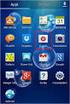 Xerox EX Print Server Powered by Fiery per Xerox Color C75 Press / Xerox Integrated Fiery Color Server per Xerox Color C75 Press Configurazione e impostazione 2012 Electronics For Imaging. Per questo prodotto,
Xerox EX Print Server Powered by Fiery per Xerox Color C75 Press / Xerox Integrated Fiery Color Server per Xerox Color C75 Press Configurazione e impostazione 2012 Electronics For Imaging. Per questo prodotto,
Xerox EX8002 Print Server, Powered by Fiery. Configurazione e impostazione
 Xerox EX8002 Print Server, Powered by Fiery Configurazione e impostazione 2009 Electronics for Imaging, Inc. Per questo prodotto, il trattamento delle informazioni contenute nella presente pubblicazione
Xerox EX8002 Print Server, Powered by Fiery Configurazione e impostazione 2009 Electronics for Imaging, Inc. Per questo prodotto, il trattamento delle informazioni contenute nella presente pubblicazione
Color Controller E-42/E-82. Configurazione e impostazione
 Color Controller E-42/E-82 Configurazione e impostazione 2013 Electronics For Imaging. Per questo prodotto, il trattamento delle informazioni contenute nella presente pubblicazione è regolato da quanto
Color Controller E-42/E-82 Configurazione e impostazione 2013 Electronics For Imaging. Per questo prodotto, il trattamento delle informazioni contenute nella presente pubblicazione è regolato da quanto
Fiery EXP4110 SERVER & CONTROLLER SOLUTIONS. Stampa da Windows
 Fiery EXP4110 SERVER & CONTROLLER SOLUTIONS Stampa da Windows 2005 Electronics for Imaging, Inc. Per questo prodotto, il trattamento delle informazioni contenute nella presente pubblicazione è regolato
Fiery EXP4110 SERVER & CONTROLLER SOLUTIONS Stampa da Windows 2005 Electronics for Imaging, Inc. Per questo prodotto, il trattamento delle informazioni contenute nella presente pubblicazione è regolato
Xerox EX Print Server, Powered by Fiery, per Xerox 700 Digital Color Press. Stampa da Windows
 Xerox EX Print Server, Powered by Fiery, per Xerox 700 Digital Color Press Stampa da Windows 2008 Electronics for Imaging, Inc. Per questo prodotto, il trattamento delle informazioni contenute nella presente
Xerox EX Print Server, Powered by Fiery, per Xerox 700 Digital Color Press Stampa da Windows 2008 Electronics for Imaging, Inc. Per questo prodotto, il trattamento delle informazioni contenute nella presente
Fiery Print Controller MX-PEX1/MX-PEX2. Stampa da Mac OS
 Fiery Print Controller MX-PEX1/MX-PEX2 Stampa da Mac OS 2006 Electronics for Imaging, Inc. Per questo prodotto, il trattamento delle informazioni contenute nella presente pubblicazione è regolato da quanto
Fiery Print Controller MX-PEX1/MX-PEX2 Stampa da Mac OS 2006 Electronics for Imaging, Inc. Per questo prodotto, il trattamento delle informazioni contenute nella presente pubblicazione è regolato da quanto
Fiery X3eTY 50C-KM. Stampa da Windows
 Fiery X3eTY 50C-KM Stampa da Windows 2006 Electronics for Imaging, Inc. Per questo prodotto, il trattamento delle informazioni contenute nella presente pubblicazione è regolato da quanto previsto in Avvisi
Fiery X3eTY 50C-KM Stampa da Windows 2006 Electronics for Imaging, Inc. Per questo prodotto, il trattamento delle informazioni contenute nella presente pubblicazione è regolato da quanto previsto in Avvisi
Note di release Color Server EFI Fiery PRO C-KM e EFI Fiery S C-KM versione 3.0a Maintenance Release 1
 Note di release Color Server EFI Fiery PRO 80 65-55C-KM e EFI Fiery S450 65-55C-KM versione 3.0a Questo documento descrive i Color Server EFI Fiery PRO 80 65-55C-KM e EFI Fiery S450 65-55C-KM versione
Note di release Color Server EFI Fiery PRO 80 65-55C-KM e EFI Fiery S450 65-55C-KM versione 3.0a Questo documento descrive i Color Server EFI Fiery PRO 80 65-55C-KM e EFI Fiery S450 65-55C-KM versione
Guida per l'impostazione rapida della rete
 Guida per l'impostazione rapida della rete WorkCentre M123/M128 WorkCentre Pro 123/128 701P42078_IT 2004. Tutti i diritti riservati. La protezione dei diritti d autore è rivendicata tra l altro per tutte
Guida per l'impostazione rapida della rete WorkCentre M123/M128 WorkCentre Pro 123/128 701P42078_IT 2004. Tutti i diritti riservati. La protezione dei diritti d autore è rivendicata tra l altro per tutte
Fiery EX Print Server/Fiery Controller per Xerox Color 550/560 Production Printer. Stampa
 Fiery EX Print Server/Fiery Controller per Xerox Color 550/560 Production Printer Stampa 2010 Electronics for Imaging, Inc. er questo prodotto, il trattamento delle informazioni contenute nella presente
Fiery EX Print Server/Fiery Controller per Xerox Color 550/560 Production Printer Stampa 2010 Electronics for Imaging, Inc. er questo prodotto, il trattamento delle informazioni contenute nella presente
Fiery EX8000AP Color Server. Stampa da Windows
 Fiery EX8000AP Color Server Stampa da Windows 2007 Electronics for Imaging, Inc. Per questo prodotto, il trattamento delle informazioni contenute nella presente pubblicazione è regolato da quanto previsto
Fiery EX8000AP Color Server Stampa da Windows 2007 Electronics for Imaging, Inc. Per questo prodotto, il trattamento delle informazioni contenute nella presente pubblicazione è regolato da quanto previsto
Fiery X3eTY C-KM Color Server. Guida introduttiva
 Fiery X3eTY2 65-55C-KM Color Server Guida introduttiva 2008 Electronics for Imaging, Inc. Per questo prodotto, il trattamento delle informazioni contenute nella presente pubblicazione è regolato da quanto
Fiery X3eTY2 65-55C-KM Color Server Guida introduttiva 2008 Electronics for Imaging, Inc. Per questo prodotto, il trattamento delle informazioni contenute nella presente pubblicazione è regolato da quanto
F450. Gateway OpenBacnet. Manuale Software.
 F450 Gateway OpenBacnet www.homesystems-legrandgroup.com Indice Per iniziare 4 Interazioni con il dispositivo 4 Configurazione del dispositivo 5 Menù configura 5 Invia configurazione 7 Ricevi configurazione
F450 Gateway OpenBacnet www.homesystems-legrandgroup.com Indice Per iniziare 4 Interazioni con il dispositivo 4 Configurazione del dispositivo 5 Menù configura 5 Invia configurazione 7 Ricevi configurazione
Xerox EX Print Server, Powered by Fiery per Xerox Color 1000 Press. Stampa
 Xerox EX Print Server, Powered by Fiery per Xerox Color 1000 Press Stampa 2010 Electronics for Imaging, Inc. Per questo prodotto, il trattamento delle informazioni contenute nella presente pubblicazione
Xerox EX Print Server, Powered by Fiery per Xerox Color 1000 Press Stampa 2010 Electronics for Imaging, Inc. Per questo prodotto, il trattamento delle informazioni contenute nella presente pubblicazione
Guida all installazione di EFI Fiery proserver
 Guida all installazione di EFI Fiery proserver Il presente documento descrive la procedura di installazione di Fiery proserver ed è rivolto ai clienti che installano Fiery proserver senza l assistenza
Guida all installazione di EFI Fiery proserver Il presente documento descrive la procedura di installazione di Fiery proserver ed è rivolto ai clienti che installano Fiery proserver senza l assistenza
Fiery Color Server per Xerox DocuColor 242/252/260. Configurazione e impostazione
 Fiery Color Server per Xerox DocuColor 242/252/260 Configurazione e impostazione 2007 Electronics for Imaging, Inc. Per questo prodotto, il trattamento delle informazioni contenute nella presente pubblicazione
Fiery Color Server per Xerox DocuColor 242/252/260 Configurazione e impostazione 2007 Electronics for Imaging, Inc. Per questo prodotto, il trattamento delle informazioni contenute nella presente pubblicazione
Note di release Fiery EXP8000 Color Server, versione 3.0 per la macchina da stampa digitale DocuColor 8000/7000
 Note di release Fiery EXP8000 Color Server, versione 3.0 per la macchina da stampa digitale DocuColor 8000/7000 Questo documento contiene informazioni relative al software di Fiery EXP8000 Color Server
Note di release Fiery EXP8000 Color Server, versione 3.0 per la macchina da stampa digitale DocuColor 8000/7000 Questo documento contiene informazioni relative al software di Fiery EXP8000 Color Server
Guida utente per Mac
 Guida utente per Mac Sommario Introduzione... 1 Utilizzo dello strumento Mac Reformatting... 1 Installazione del software... 4 Rimozione sicura delle unità... 9 Gestione unità... 10 Esecuzione dei controlli
Guida utente per Mac Sommario Introduzione... 1 Utilizzo dello strumento Mac Reformatting... 1 Installazione del software... 4 Rimozione sicura delle unità... 9 Gestione unità... 10 Esecuzione dei controlli
FUTURA SERVICE S.r.l. Procedura GIMI.NET ver. 3.8 Agosto 2017
 Procedura GIMI.NET ver. 3.8 Agosto 2017 Requisiti di sistema minimi 2 Installazione procedura 3 Aggiornamento 3 Nuova installazione 3 Installazione Server Sql 9 Configurazione dati su Client 12 NOTA PER
Procedura GIMI.NET ver. 3.8 Agosto 2017 Requisiti di sistema minimi 2 Installazione procedura 3 Aggiornamento 3 Nuova installazione 3 Installazione Server Sql 9 Configurazione dati su Client 12 NOTA PER
Il tuo manuale d'uso. SAMSUNG SCX-4623FW
 Può anche leggere le raccomandazioni fatte nel manuale d uso, nel manuale tecnico o nella guida di installazione di SAMSUNG SCX-4623FW. Troverà le risposte a tutte sue domande sul manuale d'uso (informazioni,
Può anche leggere le raccomandazioni fatte nel manuale d uso, nel manuale tecnico o nella guida di installazione di SAMSUNG SCX-4623FW. Troverà le risposte a tutte sue domande sul manuale d'uso (informazioni,
Fiery X3eTY 30C-KM/35C-KM. Stampa da Windows
 Fiery X3eTY 30C-KM/35C-KM Stampa da Windows 2006 Electronics for Imaging, Inc. Per questo prodotto, il trattamento delle informazioni contenute nella presente pubblicazione è regolato da quanto previsto
Fiery X3eTY 30C-KM/35C-KM Stampa da Windows 2006 Electronics for Imaging, Inc. Per questo prodotto, il trattamento delle informazioni contenute nella presente pubblicazione è regolato da quanto previsto
Fiery Server per igen3. Guida introduttiva
 Fiery Server per igen3 Guida introduttiva 2007 Electronics for Imaging, Inc. Per questo prodotto, il trattamento delle informazioni contenute nella presente pubblicazione è regolato da quanto previsto
Fiery Server per igen3 Guida introduttiva 2007 Electronics for Imaging, Inc. Per questo prodotto, il trattamento delle informazioni contenute nella presente pubblicazione è regolato da quanto previsto
Splash RPX-i Color Server. Attività preliminari
 Splash RPX-i Color Server Attività preliminari 2006 Electronics for Imaging, Inc. Per questo prodotto, il trattamento delle informazioni contenute nella presente pubblicazione è regolato da quanto previsto
Splash RPX-i Color Server Attività preliminari 2006 Electronics for Imaging, Inc. Per questo prodotto, il trattamento delle informazioni contenute nella presente pubblicazione è regolato da quanto previsto
Guida AirPrint. Questa guida dell'utente riguarda i seguenti modelli: DCP-J4120DW/MFC-J4420DW/J4620DW/ J4625DW/J5320DW/J5620DW/J5625DW/J5720DW/J5920DW
 Guida AirPrint Questa guida dell'utente riguarda i seguenti modelli: DCP-J40DW/MFC-J440DW/J460DW/ J465DW/J530DW/J560DW/J565DW/J570DW/J590DW Versione A ITA Definizioni delle note Nella presente Guida dell'utente
Guida AirPrint Questa guida dell'utente riguarda i seguenti modelli: DCP-J40DW/MFC-J440DW/J460DW/ J465DW/J530DW/J560DW/J565DW/J570DW/J590DW Versione A ITA Definizioni delle note Nella presente Guida dell'utente
Stampa di dati variabili. Fiery Network Controller per DocuColor 240/250
 Fiery Network Controller per DocuColor 240/250 Stampa di dati variabili In questo documento, ogni riferimento a DocuColor 242/252/260 rimanda a DocuColor 240/250. 2007 Electronics for Imaging, Inc. Per
Fiery Network Controller per DocuColor 240/250 Stampa di dati variabili In questo documento, ogni riferimento a DocuColor 242/252/260 rimanda a DocuColor 240/250. 2007 Electronics for Imaging, Inc. Per
Fiery Print Controller MX-PEX1/MX-PEX2. Stampa da Windows
 Fiery Print Controller MX-PEX1/MX-PEX2 Stampa da Windows 2006 Electronics for Imaging, Inc. Per questo prodotto, il trattamento delle informazioni contenute nella presente pubblicazione è regolato da quanto
Fiery Print Controller MX-PEX1/MX-PEX2 Stampa da Windows 2006 Electronics for Imaging, Inc. Per questo prodotto, il trattamento delle informazioni contenute nella presente pubblicazione è regolato da quanto
Driver della stampante KODAK D4000 Duplex Photo Printer per WINDOWS
 ReadMe_Driver.pdf 11/2011 Driver della stampante KODAK D4000 Duplex Photo Printer per WINDOWS Descrizione Il driver della stampante D4000 è un driver personalizzato MICROSOFT per l'uso con la stampante
ReadMe_Driver.pdf 11/2011 Driver della stampante KODAK D4000 Duplex Photo Printer per WINDOWS Descrizione Il driver della stampante D4000 è un driver personalizzato MICROSOFT per l'uso con la stampante
Fiery Server MX-PE10. Configurazione e impostazione
 Fiery Server MX-PE10 Configurazione e impostazione 2013 Electronics For Imaging. er questo prodotto, il trattamento delle informazioni contenute nella presente pubblicazione è regolato da quanto previsto
Fiery Server MX-PE10 Configurazione e impostazione 2013 Electronics For Imaging. er questo prodotto, il trattamento delle informazioni contenute nella presente pubblicazione è regolato da quanto previsto
Nel presente manuale si usano due tipi di unità di misura per le dimensioni. Per questa macchina, fare riferimento alle versione metrica.
 Guida di Rete 1 2 3 4 5 6 7 Funzioni disponibili in rete Connessione del cavo di rete alla rete Configurazione della stampante in rete Configurazione di Windows Uso della funzione Stampante Configurazione
Guida di Rete 1 2 3 4 5 6 7 Funzioni disponibili in rete Connessione del cavo di rete alla rete Configurazione della stampante in rete Configurazione di Windows Uso della funzione Stampante Configurazione
Fiery EXP8000 Color Server SERVER & CONTROLLER SOLUTIONS. Stampa da Windows
 Fiery EXP8000 Color Server SERVER & CONTROLLER SOLUTIONS Stampa da Windows 2004 Electronics for Imaging, Inc. Per questo prodotto, il trattamento delle informazioni contenute nella presente pubblicazione
Fiery EXP8000 Color Server SERVER & CONTROLLER SOLUTIONS Stampa da Windows 2004 Electronics for Imaging, Inc. Per questo prodotto, il trattamento delle informazioni contenute nella presente pubblicazione
Guida all installazione di Fiery proserver
 Guida all installazione di Fiery proserver Il presente documento descrive la procedura di installazione di EFI Fiery proserver ed è rivolto ai clienti che intendono installare Fiery proserver senza l assistenza
Guida all installazione di Fiery proserver Il presente documento descrive la procedura di installazione di EFI Fiery proserver ed è rivolto ai clienti che intendono installare Fiery proserver senza l assistenza
Xerox EX8002 Print Server, Powered by Fiery. Stampa
 Xerox EX8002 Print Server, Powered by Fiery Stampa 2009 Electronics for Imaging, Inc. Per questo prodotto, il trattamento delle informazioni contenute nella presente pubblicazione è regolato da quanto
Xerox EX8002 Print Server, Powered by Fiery Stampa 2009 Electronics for Imaging, Inc. Per questo prodotto, il trattamento delle informazioni contenute nella presente pubblicazione è regolato da quanto
